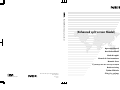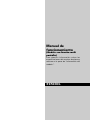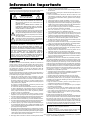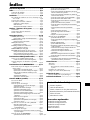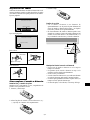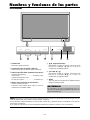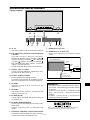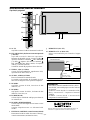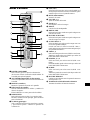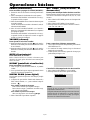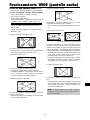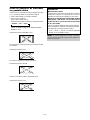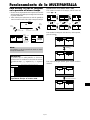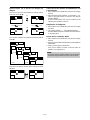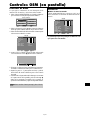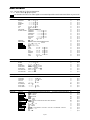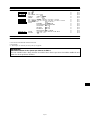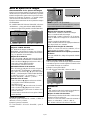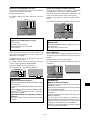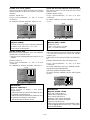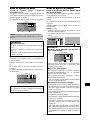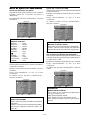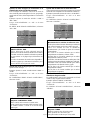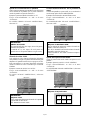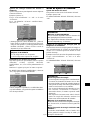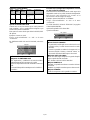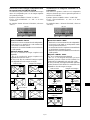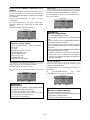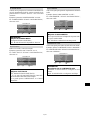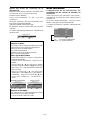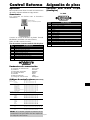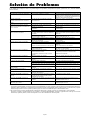NEC PlasmaSync® 50XR5 El manual del propietario
- Categoría
- Televisores de plasma
- Tipo
- El manual del propietario
Este manual también es adecuado para

Operation Manual
(Enhanced split screen Model)
Printed in Japan
7S802461
(Enhanced split screen Model)
Operation Manual
Betriebshandbuch
Mode d'emploi
Manual de funcionamiento
Manuale d'uso
Руководство по эксплуатации
Bruksanvisning
İşletim Elkitabı
δηγίες ρήσης
NEC and the NEC logo are registered trademarks of
NEC Corporation
Printed on recycled paper

Manual de
funcionamiento
(Modelo con función multi
pantalla)
Para obtener información sobre las
especificaciones del monitor de plasma,
remítase a la parte de “Información del
modelo”.
ESPAÑOL

Sp-2
Información importante
Precauciones
Rogamos que lea este manual atentamente antes de utilizar el Monitor de
Plasma y que lo guarde en un lugar seguro para futuras consultas.
PRECAUTION..
RIESGO DE DESCARGA
ELÉCTRICA NO ABRIR
PRECAUCIÓN:
CON EL OBJETO DE DISMINUIR EL RIESGO DE
DESCARGAS ELÉCTRI-CAS, ROGAMOS NO
QUITAR LA TAPA.
DENTRO DE LA UNIDAD NO HAY PIEZAS QUE
PUEDAN SER REPA-RADAS POR EL USUARIO.
REMITIR LA ASISTENCIA TÉCNICA SÓLO A PER-
SONAL TÉCNICO CUALIFICADO.
Este símbolo advierte al usuario que la tensión sin aislar
dentro de la unidad puede ser lo suficientemente alta como
para producir descargas eléctricas. Por lo tanto, es peligroso
cualquier tipo de contacto con las piezas que se encuentran
dentro de la unidad.
Este símbolo advierte al usuario de la inclusión de literatura
importante concerniente al funcionamiento y mantenimiento
de la unidad. Por lo tanto, debe leerse atentamente con el
objeto de evitar cualquier tipo de problemas.
ADVERTENCIA
PARA EVITAR INCENDIOS Y PELIGROS DE DESCARGA
ELÉCTRICA, NO SE DEBE EXPONER LA UNIDAD A LA
LLUVIA NI A LA HUMEDAD. ADEMÁS, NO DEBE UTILIZARSE
LA TOMA POLARIZADA DE ALIMENTACIÓN DE LA UNIDAD
CON CABLES ALARGADORES U OTRAS TOMAS, A MENOS
QUE LAS PUNTAS DE LOS ENCHUFES PUEDAN
INTRODUCIRSE A FONDO. ABSTENERSE DE ABRIR EL
APARATO YA QUE HAY COMPONENTES DE ALTA TENSIÓN
DENTRO DE ÉL. REMITIR LA ASISTENCIA TÉCNICA A
PERSONAL DE SERVICIO TÉCNICO CUALIFICADO.
Advertencias y Precauciones de
Seguridad
Este monitor de plasma ha sido diseñado y fabricado con la idea de un
servicio largo en el tiempo y libre de problemas de asistencia técnica.
Consulte la sección “Procedimiento de limpieza del monitor de plasma”.
El panel de visualización de plasma consiste en elementos de
una imagen fina (células). Con más de un 99,99 por ciento de
células activas. Puede que algunas células no produzcan luz o no
se mantengan encendidas.
Para que el funcionamiento sea seguro y también, para evitar daños a la
unidad, rogamos leer y observar atentamente las siguientes instrucciones.
Para evitar riesgos de golpes e incendios:
1. Disponer de un adecuado espacio para la ventilación y así evitar
acumulaciones de calor interno. No cubra las rejillas de ventilación
posteriores ni instale la unidad en un mueble o en baldas cerradas.
Si instala la unidad en un mueble o en un estante, asegúrese de que
haya un espacio adecuado en la parte superior de la misma para que el
calor pueda elevarse y disiparse.
Si el monitor se calienta demasiado, se activará el pro-tector contra
recalentamiento y el monitor se apagará.
Si ocurriera esto, desconecte la alimentación del moni-tor y desenchufe
el cable de alimentación. Si la habitación donde está instalado el
monitor es particularmente cálida, traslade el monitor a un sitio más
fresco y espere 60 minutos a que se enfríe. Si persiste el problema,
póngase en contacto con el distribuidor.
2.
No utilice el enchufe polarizado de esta unidad con cables o tomas de
alargadores, a menos que las puntas del conector puedan insertarse a fondo.
3.
Desenchufe el cable de alimentación durante el transcurso de tormentas eléctricas
o si no se va a utilizar la unidad durante un periodo de tiempo prolongado.
4. Evite daños al cable de alimentación, y no intente modificar el mismo.
5.
Desenchufe el cable de alimentación durante el transcurso de tormentas eléctricas
o si no se va a utilizar la unidad durante un periodo de tiempo prolongado.
6. No abra el aparato ya que contiene componentes de alta tensión que
son potencialmente peligrosos. Si la unidad resulta dañada por esta
causa, la garantía quedará anuladainmediatamente. Además existe el
grave riesgo de descarga eléctrica.
7. No intente ningún mantenimiento técnico ni reparación de la unidad.
El fabricante no se hace responsable de ninguna lesión o daño corporal
ocasionado por personas no calificadas que intenten reparar el aparato
o abrir la tapa posterior. Remitir cualquier asistencia técnica necesaria
a los Centros de Servicio Técnico autorizados.
8. Este equipo debe conectarse a la toma de corriente general (MAIN)
con una conexión con protección a tierra.
9. La toma de corriente debe estar instalada cerca del equipo y debe ser
de fácil acceso.
Para evitar daños y prolongar la vida útil del aparato observe los
siguientes consejos:
1. Utilice sólo alimentación eléctrica de 100-240 V 50/60 Hz c.a. El
funcionamiento continuado en líneas de tensión de más de 100-240
voltios acortará la vida útil de la unidad, y podría ser causa de riesgos
de incendios.
2. Manipule la unidad con cuidado al instalarla y evite que se caiga.
3.
Sitúe el aparato alejado de fuentes de calor, del polvo, y de la luz solar directa.
4. Proteja la parte interior de la unidad contra líquidos y pequeños objetos
metálicos. En caso de accidente, desenchufe el cable de alimentación
y lleve la unidad a un Centro de Servicio Autorizado.
5. Evite que se produzcan golpes y arañazos en la superficie del panel ya
que esto estropeará la superficie de la pantalla.
6. Para una instalación y montaje correctos, se recomienda
encarecidamente tratar con un distribuidor autorizado.
7.
Como todas las pantallas de visualización que se basan en fósforo (como por
ejemplo, el monitor CRT) la emisión de luz emitida por el panel de
visualización de plasma se perderá gradualmente durante su uso normal.
8. Para evitar la sulfatación se recomienda encarecidamente no colocar
la unidad en los vestuarios de baños públicos ni baños termales.
9. No utilice la unidad en un vehículo en movimiento, debido a que esta
se puede caer o volcarse y causar lesiones.
10.
No coloque la unidad sobre su costado, boca bajo o con la pantalla cara arriba
o abajo, con el fin de evitar una posible combustión o una descarga eléctrica.
Procedimiento de limpieza del monitor de plasma:
1. Utilice un paño suave y seco para limpiar el panel delantero y el área
del marco. No utilice nunca disolventes como, por ejemplo, alcohol o
diluyente para limpiar estas superficies.
2. Limpie las áreas de ventilación del monitor de plasma con una
aspiradora equipada con una boquilla de cepillo blando.
3. Para asegurar una ventilación apropiada, la limpieza de las áreas de
ventilación deberá realizarse mensualmente. Dependiendo del lugar
en que se instale el monitor de plasma tal vez sea necesario realizar la
limpieza con mayor frecuencia.
Recomendaciones para evitar o minimizar las quemaduras por fósforo:
Como todas las pantallas de visualización que se basan en fósforo y otros
tipos de visualizaciones de plasma de gas, los monitores de plasma pueden
ocasionar quemaduras por fósforo bajo ciertas condiciones. Estas
condiciones de funcionamiento tales como la visualización constante de
una imagen estática por un período prolongado de tiempo, pueden resultar
en una quemadura por fósforo si no se toman las precauciones debidas.
Para proyectar sus imágenes en este monitor de plasma, por favor observe
los siguientes consejos y recomendaciones para minimizar las
posibilidades de una quemadura por fósforo:
*
Asegúrese de activar y utilizar el protector de pantalla de su ordenador cuando
sea posible mientras lo usa con una fuente de entrada de ordenador.
* Reproduzca una imagen en movimiento.
* Cambie la posición de visualización del menú de vez en cuando.
* Siempre que termine de usar el monitor desconecte la alimentación.
Si el monitor de plasma sufre un uso prolongado o funciona de forma
continuada, tome las siguientes medidas para reducir la posibilidad de
una quemadura por fósforo:
* Baje los niveles de contraste y brillo lo más posible sin que la
visualización de la imagen se vea perjudicada.
* Visualice una imagen colorida con gran gradación (por ej. imágenes
fotográficas o fotos realistas).
* Cree un contenido de imagen de contraste mínimo entre las áreas
iluminadas y las oscuras, por ejemplo con caracteres sobre un fondo
negro. Utilice colores complementarios o pastel cuando sea posible.
* Evite visualizar imágenes de pocos colores que posean bordes
distintivos definidos entre colores.
Sonido de funcionamiento del monitor de plasma
El panel del monitor de plasma está compuesto por píxeles extremadamente
finos, dichos píxeles emiten luz de acuerdo a las señales de vídeo recibidas.
Este principio puede ocasionar que se escuche un zumbido o un ruido
eléctrico proveniente del monitor de plasma. Tenga en cuenta también que
cuando la temperatura ambiente del monitor de plasma es alta, la velocidad
de rotación del motor del ventilador de refrigeración aumentará. Es posible
que escuche el sonido del motor del ventilador en ese momento.
Nota:
La garantía no cubre los siguientes elementos.
• Retención de imagen
• Sonido generado por el panel, ejemplos: Ruido del motor del
ventilador, y zumbido de circuitos eléctricos/panel de vidrio.
Póngase en contacto con proveedores calificados o distribuidores
autorizados para otros procedimientos recomendados que se ajustarán
mejor a sus necesidades en particular.

Sp-3
Índice
Contenido del embalaje
䡺 Monitor de plasma
䡺 Cable de alimentación
䡺 Mando a distancia con dos pilas tamaño AAA
䡺 Manuales (información y funcionamiento del modelo)
䡺 Núcleo de ferrita
䡺 Abrazadera de cables
Accesorios opcionales
• Unidad de montaje para pared
• Unidad de montaje para techos
• Unidad de montaje inclinado
• Soporte para mesa
• Altavoces externos
Información importante ................................ Sp-2
Índice........................................................... Sp-3
Contenido del embalaje ........................................Sp-3
Accesorios opcionales ..........................................Sp-3
Instalación ................................................... Sp-4
Necesidades de ventilación en el caso de montaje en un
sitio cerrado .....................................................Sp-4
Sujeción de los cables...........................................Sp-5
Cómo emplear el mando a distancia ......................Sp-5
Instalación y cambio de pilas ................................. Sp-5
Radio de acción ..................................................... Sp-5
Manipulación del mando a distancia ...................... Sp-5
Nombres y funciones de las partes ................ Sp-6
Vista Frontal ........................................................Sp-6
Vista Posterior/Placa de terminales ........................Sp-7
Mando a distancia ...............................................Sp-9
Operaciones básicas .................................... Sp-10
POWER (alimentación) .......................................Sp-10
Para encender y apagar la unidad (ON/OFF):....... Sp-10
VOLUME (volumen) ............................................Sp-10
Para ajustar el nivel del sonido: ............................ Sp-10
MUTE (silenciamiento) ........................................Sp-10
Para desactivar el sonido: ..................................... Sp-10
DISPLAY (pantalla de visualización) ......................Sp-10
Para comprobar los ajustes:.................................. Sp-10
DIGITAL ZOOM (zoom digital) ............................ Sp-10
OFF TIMER (temporizador de desconexión) ...........Sp-10
Para ajustar el temporizador de desconexión:....... Sp-10
Para comprobar el tiempo que queda: .................. Sp-10
Cancelación del temporizador de desconexión: .... Sp-10
Funcionamiento WIDE (pantalla ancha) ......... Sp-11
Visión con una pantalla ancha (manual) ............... Sp-11
Cuando vea vídeos o discos vídeo digitales...........Sp-11
Visión de imágenes de ordenador con pantalla
ancha............................................................Sp-12
Funcionamiento de la MULTIPANTALLA .......... Sp-13
Para mostrar un par de imágenes en la pantalla al
mismo tiempo .................................................Sp-13
Operaciones en el modo lado a lado ..................... Sp-13
Operaciones en el modo de imagen en imagen..... Sp-14
Selección de las señales de entrada que van a
visualizarse........................................................ Sp-14
Ampliación de imágenes...................................... Sp-14
Ajuste de los controles OSM................................ Sp-14
Controles OSM (en pantalla) ........................ Sp-15
Funciones de Menú ............................................Sp-15
Árbol del Menú .................................................Sp-16
Menú de ajustes de la imagen .............................Sp-18
Almacenamiento de los ajustes de imagen ........... Sp-18
Ajuste de la imagen.............................................. Sp-18
Reducción del ruido de la imagen ........................ Sp-18
Ajuste de la temperatura de color ......................... Sp-19
Ajuste del color a la calidad deseada .................... Sp-19
Ajuste de la imagen según la película................... Sp-19
Ajuste del modo de imagen según sea el brillo de la
habitación.......................................................... Sp-19
Cambio de la curva gamma.................................. Sp-20
Ajustes de tono bajo............................................. Sp-20
Ajuste del nivel del pedestal (nivel de negro) ....... Sp-20
Ajuste de los colores ............................................ Sp-20
Ajuste de los conectores de audio y DVD/HD........Sp-21
Menú de ajustes de audio ..................................... Sp-21
Ajuste de agudos, graves y balance
izquierda/derecha .............................................. Sp-21
Menú de ajustes de imagen .................................Sp-21
Ajuste de las opciones Posición, Tamaño, Ajuste fino,
Ajuste de imagen............................................... Sp-21
Menú de ajustes de CONFIGURAC ......................Sp-22
Ajuste del idioma de los menús............................ Sp-22
Ajuste de los conectores DVD/HD1..................... Sp-22
Ajuste del conector PC/RGB ............................... Sp-22
Ajuste de una imagen de alta definición para que se
adecue al tamaño de la pantalla ......................... Sp-22
Ajuste de una imagen de ordenador a la pantalla de
selección RGB correcta ..................................... Sp-23
Ajuste del nivel de negros para la señal HDMI .... Sp-23
Ajuste del formato de la señal de vídeo ................ Sp-23
Ajuste del color de fondo cuando no se introduce
ninguna señal .................................................... Sp-23
Ajuste de la visualización en pantalla................... Sp-24
Ajuste del tamaño de la pantalla para la entrada de
vídeo S1/S2 ....................................................... Sp-24
Activación/desactivación de la pantalla de
menú ................................................................. Sp-24
Ajuste de la posición del menú............................. Sp-24
Ajuste del código remoto del mando a
distancia. ........................................................... Sp-25
Preajuste a los valores por defecto ....................... Sp-25
Menú de ajustes de FUNCION ............................Sp-25
Ajuste del modo del menú ................................... Sp-25
Ajuste de la gestión de energía para las imágenes de
ordenador .......................................................... Sp-25
Indicador ON/STANDBY.................................... Sp-26
Ajuste de ENTRADA SKIP ................................. Sp-26
Borrado de la imagen de subpantalla cuando no hay
señal de entrada ................................................. Sp-26
Visualización de la imagen completa durante las
operaciones de DIGITAL ZOOM ...................... Sp-27
Visualización de imágenes detenidas en la
subpantalla ........................................................ Sp-27
Reducción de imagen remanente en la pantalla .... Sp-28
Ajuste del modo de conexión de la alimentación.. Sp-30
Menú Información ..............................................Sp-30
Comprobación de las frecuencias, las polaridades de
las señales de entrada y la resolución................. Sp-30
Control Externo .......................................... Sp-31
Aplicación.........................................................Sp-31
Conexiones .......................................................Sp-31
Tipo de conector: Conector macho D-Sub de
9 pines ............................................................... Sp-31
Parámetros de comunicación ............................... Sp-31
Códigos de control externo (Referencia) ................Sp-31
Asignación de pines .................................... Sp-31
Conector mini D-Sub 15-pin (Analógico) .............. Sp-31
Solución de Problemas ................................ Sp-32

Sp-4
50
mm
(2")
50
mm
(2") 50
mm
(2")
Pared
Pared
50
mm
(2")
50
mm
(2")
Se pueden conectar monturas o bases opcionales al moni-tor de plasma en una de las dos siguientes maneras:
* Durante en se coloca de manera vertical. (Véase la ilustración A)
* Si se coloca con la pantalla boca abajo (Véase la ilustración B). Ponga la hoja de protección, que se colocó para cubrir el
monitor durante el embalaje, debajo de la superficie de la pantalla de forma tal que ésta no resulte arañada.
* No toque ni sujete la pantalla cuando transporte la unidad.
• Este dispositivo no puede ser instalado sobre sí mismo. Asegúrese de utilizar un soporte o una
unidad de montaje original. (unidad de montaje para pared, estante, etc.)
• Para instalar y montar correctamente este aparato, se recomienda altamente consultar a su
distribuidor entrenado y autorizado.
Un montaje incorrecto puede causar daños al equipo o lesiones a la persona que lo instale.
La garantía de este producto no cubrirá los daños causados por una instalación incorrecta.
Ilustración B
Ilustración A
Necesidades de ventilación
en el caso de montaje en
un sitio cerrado
Para permitir que se disperse el calor, deje espacio entre
los objetos de alrededor, tal como se muestra en el
diagrama durante la instalación.
Instalación
* Utilice solamente el kit de instalación o el soporte suministrado por el fabricante y listado en
Opciones.

Sp-5
Parte posterior de la unidad
agujeros de montaje
Parte posterior de la unidad
agujeros de montaje
Sujeción de los cables
Utilizando las abrazaderas de cables suministradas con el
monitor de plasma, sujete los cables de señales y de audio
conectados al monitor en la parte posterior de la unidad.
Tipo 42 pulgadas
Tipo 50/61 pulgadas
abrazader
p
agujero de montaje
cables
Para colocar
Para desmontar
1. 2.
ON/STANDBY
Approx.
7m/23 pieds
Radio de acción
* Use el mando a distancia a una distancia de
aproximadamente 7 m/ 23 pies de la parte delantcra del
sensor de mando a distancia del monitor, y en ángulos
horizontal y vertical de 30° aproximadamente.
* El funcionamiento del mando a distancia puede verse
afectado si se expone el sensor de mando a distancia del
monitor a la luz solar directa o a luz artificial fuerte, o si
hay un obstáculo entre el sensor y el mando a distancia.
Cómo emplear el mando a distancia
Instalación y cambio de pilas
Introduzca las 2 pilas tamaño “AAA”, asegurándose de
ponerlas con la polaridad correcta.
1. Presione y abra la tapa.
2. Alinee las pilas de acuerdo con las indicaciones (+) y
(–) que hay en el interior del compartimiento.
3. Instale la tapa.
Manipulación del mando a distancia
• Procure que el mando a distancia no se le caiga ni
tampoco lo maltrate.
• No permita que el mando a distancia se moje. Si la
unidad se mojara séquela inmediatamente.
• Evite el calor y la humedad.
• Cuando el mando a distancia no vaya a utilizarse durante
un período de tiempo prolongado, extraiga las pilas.
• No utilice pilas gastadas mezcladas con pilas nuevas, ni
tampoco mezcle pilas de distinto tipo.
• No abra las pilas, ni las caliente, ni las arroje al fuego.

Sp-6
MENU
INPUT /EXITVOLUME
MENU INPUT/EXITVOLUME
4
5
6
7
1
3
ON/STANDBY
2
ON/STANDBY
t
y
(izquierda/derecha)
Para ampliar o reducir la imagen. Funcionan como
botones de CURSOR (
/
) en el modo de
visualización en pantalla (OSM).
y VOLUME (▼ y ▲)
Para ajustar el nivel de volumen. Funcionan como
botones de CURSOR (▼/▲) en el modo de
visualización en pantalla (OSM).
u MENU
Activa el modo de visualización en pantalla (OSM) y
muestra el menú principal.
ADVERTENCIA
El interruptor de activación/desactivación no
desconecta completamente la pantalla de plasma de la
fuente de alimentación.
q Alimentación
Enciende y apaga el monitor.
w Ventana del sensor de mando a distancia
Recibe la señal proveniente del mando a distancia.
e Indicador ON/STANDBY (alimentación/en espera)
Cuando la alimentación
está activada .................................... se ilumina verde.
Cuando la alimentación está
en el modo en espera .......................... se ilumina rojo.
r INPUT / EXIT (selección de entrada/salir)
Cambia la entrada de datos.
Funcionan como botones EXIT (salir) en modo de
visualización en pantalla (OSM).
Vista Frontal
Nombres y funciones de las partes
Nota:
Este monitor de plasma puede mostrar imágenes cuando se conecta a reproductores de DVD europeos con una
señal de salida SCART, que sea RGB con sincronización compuesta.
Su concesionario puede suministrarle un cable SCART especial que le permitirá utilizar la señal RGB con la señal de
sincronización compuesta.
Para obtener el cable especial así como también más información, póngase en contacto con su concesionario.

Sp-7
Vista Posterior/Placa de terminales
Tipo 42 pulgadas
HDMI, the HDMI logo and High-Definition Multimedia Interface are
trademarks or registered trademarks of HDMI Licensing LLC.
R
1
2
(
MONO
)
L
Y Cb/Pb Cr/Pr
R
L
Y Cb/Pb Cr/Pr
(
MONO
)
R
L
(
MONO
)
IN
OUT
HDMI
HDMI
VIDEO AUDIO
1
DVD/HD
1
DVD/HD
2
DVD/HD
3
DVD/HD
4
PC/RGB
AUDIO
2
AUDIO
3
REMOTE
EXTERNAL CONTROL
VIDEO AUDIO
1
DVD/HD
1
DVD/HD
2
DVD/HD
3
DVD/HD
4
PC/RGB
AUDIO
2
AUDIO
3
REMOTE
EXTERNAL CONTROL
Cb/Pb Cr/Pr L/R Y Cb/Pb Cr/PrL/R Y
L/R
IN OUT
DBA
CE F G H IJK
PLASMA DISPLAY
VIDEO
IN
VIDEO
OUT
REMOTE
OUT
TV Tuner
REMOTE
IN
TV Tuner
Remote Control
Carrier fHz: 38kHz
Ejemplo de conexión: Conexión a un sintonizador de TV.
A AC IN
Aquí debe conectar el cable de alimentación incluido.
B EXT SPEAKER L y R(altavoces externos izquierdo
y derecho)
Aquí debe conectar los altavoces (opcionales).
Mantenga la polaridad correcta. Conecte el cable
(positivo) del altavoz al terminal EXT SPEAKER
y el cable
(negativo) del altavoz al terminal
EXT SPEAKER para ambos canales, el izquierdo
(LEFT) y el derecho (RIGHT).
Consulte el manual del propietario de sus altavoces.
C VIDEO1, 2 (RCA, S-Video)
Conecte aquí videograbadoras, reproductores DVD,
reproductores de discos láser, etc.
D AUDIO1, AUDIO2, AUDIO3
Estos son terminales de entrada de audio.
La entrada es seleccionable. En la pantalla de menú,
seleccione la imagen de vídeo que desea asignarles.
E DVD/HD1
Aquí debe conectar el DVD, Laser Disc de alta
definición, etc.
F DVD/HD2
Aquí puede conectar los DVDs, las fuentes de alta
definición, laser discs, etc.
G PC/RGB (D-Sub)
Conecte aquí un señal RGB analógica procedente de
un ordenador, etc.
H DVD/HD3, DVD/HD4 (HDMI)
Conecte aquí una señal digital de una fuente con una
salida HDMI.
Consulte “Especificaciones” en “Información del
modelo”.
I EXTERNAL CONTROL (control externo) (D-Sub)
Este terminal se utiliza cuando el monitor se maneja y
controla externamente (mediante RS-232C).
J REMOTE IN* (DC +5V)
K REMOTE OUT* (C-MOS +5V)
Utilice estos terminales para controlar el equipo
externo.
* El cable mini estéreo 1/8 deberá adquirirse separadamente.
Información
•
Para Y/CB/CR, conecte los terminales de DVD1 y DVD2.
• Para SCART, esta unidad proporciona dos métodos
de conexión:
SCART1: Conecte R/G/B a los terminales DVD/
HD1 y sincronización compuesta al terminal
VIDEO1.
SCART2: Conecte R/G/B + sincronización
compuesta al terminal PC/RGB.

Sp-8
AB
D
C
E
F
G
H
I
J
K
3
4
Vista Posterior/Placa de terminales
Tipo 50/61 pulgadas
HDMI, the HDMI logo and High-Definition Multimedia Interface are
trademarks or registered trademarks of HDMI Licensing LLC.
PLASMA DISPLAY
VIDEO
IN
VIDEO
OUT
REMOTE
OUT
TV Tuner
REMOTE
IN
TV Tuner
Remote Control
Carrier fHz: 38kHz
Ejemplo de conexión: Conexión a un sintonizador de TV.
A AC IN
Aquí debe conectar el cable de alimentación incluido.
B EXT SPEAKER L y R(altavoces externos izquierdo
y derecho)
Aquí debe conectar los altavoces (opcionales).
Mantenga la polaridad correcta. Conecte el cable
(positivo) del altavoz al terminal EXT SPEAKER
y el cable
(negativo) del altavoz al terminal
EXT SPEAKER para ambos canales, el izquierdo
(LEFT) y el derecho (RIGHT).
Consulte el manual del propietario de sus altavoces.
C VIDEO1, 2 (RCA, S-Video)
Conecte aquí videograbadoras, reproductores DVD,
reproductores de discos láser, etc.
D AUDIO1, AUDIO2, AUDIO3
Estos son terminales de entrada de audio.
La entrada es seleccionable. En la pantalla de menú,
seleccione la imagen de vídeo que desea asignarles.
E DVD/HD1
Aquí debe conectar el DVD, Laser Disc de alta
definición, etc.
F DVD/HD2
Aquí puede conectar los DVDs, las fuentes de alta
definición, laser discs, etc.
G PC/RGB (D-Sub)
Conecte aquí un señal RGB analógica procedente de
un ordenador, etc.
H DVD/HD3, DVD/HD4 (HDMI)
Conecte aquí una señal digital de una fuente con una
salida HDMI.
Consulte “Especificaciones” en “Información del
modelo”.
I EXTERNAL CONTROL (control externo) (D-Sub)
Este terminal se utiliza cuando el monitor se maneja y
controla externamente (mediante RS-232C).
J REMOTE IN* (DC +5V)
K REMOTE OUT* (C-MOS +5V)
Utilice estos terminales para controlar el equipo
externo.
* El cable mini estéreo 1/8 deberá adquirirse separadamente.
Información
•
Para Y/CB/CR, conecte los terminales de DVD1 y DVD2.
• Para SCART, esta unidad proporciona dos métodos
de conexión:
SCART1: Conecte R/G/B a los terminales DVD/
HD1 y sincronización compuesta al terminal
VIDEO1.
SCART2: Conecte R/G/B + sincronización
compuesta al terminal PC/RGB.

Sp-9
q POWER ON/STANDBY
Para conectar y poner en espera la alimentación.
(No funciona cuando el indicador ON/STANDBY de
la unidad principal está apagado.
w OFF TIMER (temporizador de desconexión)
Activa el temporizador de desconexión automática de
la unidad.
e DISPLAY (visualizar)
Muestra los ajustes de la fuente en la pantalla.
r WIDE (ancho de pantalla)
Detecta automáticamente las señales y establece la
relación de aspecto.
El botón WIDE no se activa para todas las señales.
t MENU/ENTER
Pulse este botón para acceder a los controles OSM.
Mientras visualiza el menú principal, pulse este botón
para ir al submenú.
y CURSOR (▲/▼/
/
)
Utilice estos botones para seleccionar ítems o ajustes,
y para realizar ajustes o cambiar los patrones de
visualización.
u EXIT (salir)
Pulse este botón para salir de los controles OSM en el
menú principal. Mientras visualiza el submenú, pulse
este botón para volver a la pantalla anterior.
i MUTE (silenciamiento)
Desactiva el sonido.
o VOLUME (+ /–)
Ajusta el volumen del sonido.
!0 ZOOM (+ /–)
Para ampliar o reducir la imagen.
!1 SINGLE
Cancela el modo multipantalla.
!2 SIDE BY SIDE
Pulse este botón para visualizar un par de imágenes en
el modo lado a lado.
!3 PICTURE IN PICTURE
Pulse este botón para visualizar un par de imágenes en
el modo imagen en imagen.
!4 ACTIVE SELECT
Pulse este botón para seleccionar la imagen activa en
un modo de pantalla múltiple.
Cuando esté activa la función CONGEL. IMAG.,
puede utilizarse este botón para mostrar imágenes fijas
en la pantalla secundaria.
!5 VIDEO1, 2,
Pulse este botón para seleccionar VIDEO como fuente.
También se puede seleccionar VIDEO por medio del
botón INPUT/EXIT del monitor.
!6 DVD/HD1, 2, 3, 4
Pulse este botón para seleccionar DVD/HD como
fuente.
DVD/HD también puede seleccionarse por medio del
botón INPUT/EXIT del monitor.
!7 PC/RGB
Pulse este botón para seleccionar PC/RGB como
fuente.
También se puede seleccionar PC/RGB por medio del
botón INPUT/EXIT del monitor.
!8 PICTURE MEMORY
Cambia secuencialmente entre los ajustes de memoria
de imagen del 1 al 6.
!9 Transmisor de señales del mando a distancia
Transmite las señales del mando a distancia.
Mando a distancia

Sp-10
Operaciones básicas
OFF TIMER (temporizador de
desconexión)
Para ajustar el temporizador de desconexión:
El temporizador de desconexión puede ajustarse para que
desconecte la alimentación después de 30, 60, 90, o 120
minutos.
1. Pulse el botón OFF TIMER para activar el temporizador
a 30 minutos.
2. Pulse el botón OFF TIMER a la hora deseada.
3. El temporizador se activa cuando se desactiva el menú.
→ 30 → 60 → 90 → 120 → 0
APAGAR CONTADOR 30
Para comprobar el tiempo que queda:
1. Una vez que se ha ajustado el temporizador, pulse el botón
OFF TIMER una vez.
2. Se visualizará el tiempo restante, luego se desactivará
después de unos segundos.
3. Cuando queden cinco minutos, aparecerá el tiempo que
queda hasta que llegue a cero.
APAGAR CONTADOR 28
Cancelación del temporizador de desconexión:
1. Pulse el botón OFF TIMER dos veces seguidas.
2. El temporizador de desconexión queda cancelado.
APAGAR CONTADOR 0
Nota:
Después de que se desactive la alimentación con el
temporizador de desconexión ...
Se seguirá suministrando una ligera corriente al monitor.
Cuando salga de la habitación o no piense utilizar el
sistema durante un período de tiempo prolongado,
desconecte la alimentación del monitor.
POWER (alimentación)
Para encender y apagar la unidad (ON/OFF):
1. Enchufe el cable en una toma de corriente general activa
de CA.
2. Pulse el interruptor de la alimentación (en el aparato).
El indicador ON/STANDBY se iluminará de color rojo y
se ajustará el modo en espera.
3. Pulse el botón POWER ON (en el mando a distancia) para
encender la unidad.
Cuando la unidad esté encendida se iluminará (verde) el
indicador ON/STANDBY.
4. Pulse el botón POWER STANDBY (en el mando a
distancia) o el interruptor de la alimentación (en el aparato)
para apagar el aparato.
El indicador ON/STANDBY se iluminará de color rojo y
se ajustará el modo en espera (sólo cuando se apaga la
unidad con el mando a distancia).
VOLUME (volumen)
Para ajustar el nivel del sonido:
1. Mantenga pulsado el botón VOLUME (en el mando a
distancia o en la unidad) para aumentar la salida de sonido
al nivel deseado.
2. Mantenga pulsado el botón VOLUME
(en el mando a
distancia o la unidad) para disminuir el volumen al nivel
deseado.
MUTE (silenciamiento)
Para desactivar el sonido:
Pulse el botón MUTE en el mando a distancia para
desactivar el sonido; pulse dicho botón nuevamente para
activar el sonido.
DISPLAY (pantalla de visualización)
Para comprobar los ajustes:
1. Cada vez que se pulsa el botón DISPLAY, la pantalla
cambia.
2. Si no se pulsa el botón por un espacio aproximado de tres
segundos, la indicación desaparecerá.
DIGITAL ZOOM (zoom digital)
Zoom digital especifica la posición de la imagen y amplía
la imagen.
1. (Asegúrese de que NAVEG. ZOOM está desactivado.)
Pulse el botón ZOOM (+ o -) para visualizar la lupa de
aumento. (
)
Para cambiar el tamaño de la imagen:
Pulse el botón ZOOM+ para ampliar la imagen.
Para reducir la imagen y restablecer su tamaño origi-
nal, pulse el botón ZOOM–.
Para cambiar la posición de la imagen:
Seleccione la posición con los botones ▲▼
.
2. Pulse el botón EXIT para borrar el puntero.

Sp-11
Visión con una pantalla ancha
(manual)
Con esta función, puede seleccionar uno de seis tamaños.
Cuando vea vídeos o discos vídeo digitales
1. Pulse el botón WIDE en el mando a distancia.
2. Dentro de los 3 segundos ...
Pulse el botón WIDE otra vez.
El tamaño de la pantalla conmutará en el siguiente orden:
→ NORMAL → FULL → STADIUM → ZOOM → 2.35:1 → 14:9
Cuando se introduzca una señal de 720P o 1080I:
FULL ↔ 2.35:1
Cuando se muestren imágenes en múltiples pantallas:
NORMAL ↔ FULL
Pantalla de tamaño NORMAL (4:3)
Se visualiza la pantalla de tamaño normal.
* La imagen tiene el mismo tamaño que las imágenes de
vídeo de una proporción dimensional de 4 : 3.
Pantalla de tamaño FULL
La imagen se expande en sentido horizontal.
* Las imágenes comprimidas en el plano horizontal
(“imágenes aplanadas”) se expanden en sentido horizon-
tal y se visualizan en toda la pantalla. (Las imágenes
normales se expanden en sentido horizontal.)
Pantalla de tamaño STADIUM
La imagen se expande en sentido horizontal y vertical en
diferentes proporciones.
* Utilice este modo para ver programas de vídeo normales
(4:3) con una pantalla ancha.
Pantalla de tamaño ZOOM
La imagen se expande en sentido horizontal y vertical,
manteniendo las proporciones originales.
* Utilice esta función para películas en tamaño teatro (ancho),
etc.
Pantalla de tamaño 2.35:1
La imagen comprimida se expande para llenar toda la
pantalla con una relación de 2.35:1. En las partes superior
e inferior de la pantalla no aparecen bandas negras, pero
se pierde información en los márgenes derecho e izquierdo.
• Esta característica se encuentra disponible cuando la señal
de entrada es de vídeo, vídeo componente (480I, 480P, 576I,
576P, 720P, 1080I) o RGB (señal de 525P o 625P
procedente de un convertidor de exploración).
* Si aparecen bandas negras en las partes superior e inferior
de la pantalla de tamaño completo, seleccione el tamaño
de pantalla 2.35:1 para evitar que se queme el fósforo.
Pantalla de tamaño 14:9
La imagen se visualiza con una relación de aspecto de
14:9.
* Esta característica se encuentra disponible cuando la señal
de entrada es de vídeo, vídeo componente (480I, 480P, 576I,
576P) o RGB (señal 525P o 625P procedente de un
convertidor de exploración).
Nota:
No visualice imágenes en el modo 4:3 durante
un largo periodo de tiempo porque podría quemarse el
fósforo de la pantalla.
Funcionamiento WIDE (pantalla ancha)
Se pierde información en ambos lados.
Imagen original

Sp-12
Información
Resolución posible
Vea la página Sp-3 (Información del modelo) para más
detalles de la emisión de la pantalla de los muchos
estándares de señal VESA aceptados por el monitor.
Cuando se introduzcan señales VGA* de 852
(848) puntos480 líneas con una frecuencia
vertical de 60 Hz y una frecuencia horizontal
de 31,7 (31,0) kHz.
Seleccione un ajuste apropiado para el modo SELECT.
RGB consultando la “Tabla de 1as Señales Soportadas”
de la página Sp-3 (Información del modelo).
* “VGA”, “SVGA” y “SXGA” son marcas registradas
de IBM, Inc. de los Estados Unidos.
Nota:
No visualice imágenes en el modo 4:3 durante
un largo periodo de tiempo porque podría quemarse el
fósforo de la pantalla.
Visión de imágenes de ordenador
con pantalla ancha
Cambie al modo de pantalla ancha para ampliar la imagen
4 : 3 y ajustarla al tamaño de la pantalla completa.
1. Pulse el botón WIDE en el mando a distancia.
2. Dentro de los 3 segundos ...
Pulse el botón WIDE otra vez.
El tamaño de la pantalla conmutará en el siguiente orden:
→ NORMAL → FULL → ZOOM
Cuando se muestren imágenes en múltiples pantallas:
NORMAL ↔ FULL
Pantalla de tamaño NORMAL (4:3)
La imagen tiene el mismo tamaño que la imagen normal
de ordenador.
Pantalla de tamaño FULL
La imagen se expande en sentido horizontal.
Pantalla de tamaño ZOOM
Cuando se introducen señales de pantalla ancha.
Pantalla de tamaño FULL

Sp-13
Para mostrar un par de imágenes
en la pantalla al mismo tiempo
* En estos modos, dependiendo de las especificaciones de la
señal de entrada, es posible que una imagen RGB de entrada
no pueda visualizarse.
1. Pulse el botón para seleccionar un modo de pantalla de
entre los modos sencillo, lado a lado e imagen en imagen.
Nota:
Las imágenes A y B de la pantalla de arriba no tienen
siempre la misma altura.
Información
Es posible que la multipantalla no funcione,
dependiendo de la combinación de señales de entrada.
En la tabla de abajo, “” significa Sí y “” significa
No.
Es posible que la multipantalla no funcione,
dependiendo del tipo de señales RGB.
Operaciones en el modo lado a lado
Para cambiar el tamaño de la imagen, pulse el botón del
cursor
o
.
Para cambiar las imágenes de la derecha y de la izquierda,
pulse el botón
.
VIDEO1 RGB/PC
AB
VIDEO1
RGB/PC
BA
Para activar la imagen deseada, pulse el botón ACTIVE
SELECT.
VIDEO1 RGB/PC
AB
VIDEO1
RGB/PC
AB
botón
Funcionamiento de la MULTIPANTALLA
VIDEO1 RGB/PC
A
B
VIDEO1
RGB/PC
AB
VIDEO1 RGB/PC
B
A
VIDEO1 RGB/PC
A
B
VIDEO1 RGB/PC
AB
VIDEO1 RGB/PC
B
A
Lado-a-Lado2-R
Lado-a-Lado1 Lado-a-Lado2-L
Lado-a-Lado4-R
Lado-a-Lado3 Lado-a-Lado4-L
botón
botón
botón
botón
botón
botón
botón
botón
botón
botón
botón
botón
botón
botón
VIDEO1 RGB/PC
Pantalla
secundaria
Pantalla
principal
A
VIDEO1
VIDEO1 RGB/PC
AB
botón
SIDE BY SIDE
botón
PICTURE IN PICTURE
botón
SINGLE
botón
PICTURE IN
PICTURE
botón
SINGLE
botón
SIDE BY SIDE
botón
ACTIVE SELECT
VIDEO1
VIDEO2
DVD/HD1
DVD/HD2
HDMI1
HDMI2
SCART1
SCART2
RGB/PC
VIDEO1
VIDEO2
DVD/HD1
DVD/HD2
RGB/PC
Imágenes
visualizadas
en la
pantalla
izquierda/
secundaria
(Selec2)
Imágenes visualizadas en la pantalla derecha/principal (Selec1)
HDMI1
HDMI2
SCART1
SCART2

Sp-14
Operaciones en el modo de imagen en
imagen
Para mover la posición de la pantalla secundaria, pulse el
botón del cursor
o
.
Para cambiar el tamaño de la pantalla secundaria, pulse el
botón
.
VIDEO1 RGB/PC
A
B
VIDEO1 RGB/PC
A
B
VIDEO1 RGB/PC
A
B
VIDEO1 RGB/PC
A
B
botón
botón
botón
botón
Para activar la imagen deseada, pulse el botón ACTIVE
SELECT.
VIDEO1 RGB/PC
A
B
Selección de las señales de entrada que van
a visualizarse
1. Pulse el botón ACTIVE SELECT para activar la imagen
deseada.
2. Pulse el botón PC/RGB, VIDEO1, 2 o DVD/HD1, 2, 3, 4.
Cada vez que pulse el botón, la selección de la señal de
entrada cambiará.
El botón INPUT/EXIT del monitor también podrá
utilizarse para cambiar la selección.
Ampliación de imágenes
1. Pulse el botón ACTIVE SELECT para activar la imagen
que desea.
2. Use el botón ZOOM / para agrandar la imagen.
Para más detalles al respecto, consulte “DIGITAL ZOOM”
en la página Sp-10.
Ajuste de los controles OSM
1. Pulse el botón ACTIVE SELECT para activar la imagen
deseada.
2. Presione el botón MENU/ENTER para visualizar MENU
PRINCIPAL.
3. Haga el ajuste según sus preferencias.
Para conocer detalles, consulte “Controles OSM (en
pantalla)” en la página Sp-15.
Nota:
• Durante el modo de pantalla múltiple no se encontrarán
disponibles algunas funciones de los controles OSM.
VIDEO1
RGB/PC
A
B
VIDEO1 RGB/PC
A
B
A
B
VIDEO1 RGB/PC
VIDEO1
A
B
RGB/PC
Inferior Izquierda Inferior Derecha
botón
botón
botón
botón
Superior Derecha
botón
botón
botón
botón
Superior Izquierda
VIDEO1 RGB/PC
A
B
botón
ACTIVE
SELECT

Sp-15
Funciones de Menú
Lo que sigue a continuación es una descripción de la
utilización de los menús y de los ítems seleccionados.
1. Pulse el botón MENU/ENTER en el mando a distancia
para visualizar el menú principal (MAIN MENU).
MENU PRINCIPAL
IMAGEN
AUDIO
AJUSTE IMAG
CONFIGURAC
FUNCION
INFO SEÑAL
SEL.
EXIT
MENU/ENTER
OK
EXIT
2. Pulse los botones de cursor ▲ ▼ en el mando a distancia
hasta que quede resaltado el menú al que desee acceder.
3. Pulse el botón MENU/ENTER del mando a distancia para
seleccionar un submenú o un ítem.
SEL. ADJ. RETURN
IMAGEN
CONFIG IMAGEN
CONTRASTE
BRILLO
DEFINICION
COLOR
TINTE
NR
TEMP. COLOR
MODE CINE
MODE IMAGEN
: OFF
: OFF
: MEDIO
: ON
: NORMAL
: 52
: 32
: 16
: 32
: 32
MENU/ENTER
OK
GR
EXIT
4. Ajuste el nivel o cambie el ajuste del ítem seleccionado
con los botones de cursor
del mando a distancia.
CONTRASTE
:
10
5. El ajuste o configuración que usted almacenó permanece.
El cambio es almacenado hasta que se cambia otra vez.
6. Repita los pasos 2 – 5 para ajustar otro ítem, o pulse el
botón EXIT del mando a distancia para volver al menú
principal.
* Cuando realice el ajuste utilizando la barra que se encuentra
en la parte inferior de la pantalla, pulse el botón
o
dentro de los siguientes 5 segundos. De lo contrario, el
ajuste actual será establecido y aparecerá la pantalla anterior.
Nota:
Para cancelar el menú principal, pulse el botón
EXIT.
Controles OSM (en pantalla)
Información
Modo de menú avanzado
Cuando “OSM AVANZADO” se ponga en “ON” en el
menú “FUNCION” se mostrarán los elementos de todo
el menú.
SEL. ADJ. RETURN
IMAGEN
CONFIG IMAGEN
CONTRASTE
BRILLO
DEFINICION
COLOR
TINTE
NR
TEMP. COLOR
MODE CINE
MODE IMAGEN
GAMMA
TONO BAJO
NIVEL CONFIG
AFINAR COLOR
: OFF
: OFF
: MEDIO
: ON
: NORMAL
: 2.2
: AUTO
: 0%
: 52
: 32
: 16
: 32
: 32
MENU/ENTER
OK
GR
EXIT
* La pantalla que aparezca puede que sea diferente a las
que aparecen en este manual.

Sp-16
Menú Principal Submenú Submenú 2 Submenú 3 Submenú 4 Reajuste
REFERENCIA
IMAGEN CONFIG IMAGEN OFF/MEMORIA1-6 SÍ Sp-18
CONTRASTE ←→ 0←52→72 SÍ Sp-18
BRILLO ←→ 0←32→64 SÍ Sp-18
DEFINICION ←→ 0←16→32 SÍ Sp-18
COLOR ←→ 0←32→64 SÍ Sp-18
TINTE R←→G 0←32→64 SÍ Sp-18
NR OFF/NR-1/NR-2/NR-3 SÍ Sp-18
TEMP. COLOR BAJO/MEDIO/B/MEDIO/ALTO SÍ Sp-19
BALANCE BLANCO GANANCIA R ←→ 0←40→70 SÍ Sp-19
GANANCIA V ←→ 0←40→70 SÍ Sp-19
GANANCIA AZ ←→ 0←40→70 SÍ Sp-19
BIAS ROJO ←→ 0←40→70 SÍ Sp-19
BIAS VERDE ←→ 0←40→70 SÍ Sp-19
BIAS AZUL ←→ 0←40→70 SÍ Sp-19
RESET OFF←→ON SÍ Sp-19
MODE CINE ON←→OFF SÍ Sp-19
MODE IMAGEN DEFECTO/TEATRO1/TEATRO2/NORMAL/BRIGHT SÍ Sp-19
GAMMA 2.1←→2.2←→2.3←→2.4 SÍ Sp-20
TONO BAJO *
3
AUTO←→1←
…
→3 SÍ Sp-20
NIVEL CONFIG 0%←→3.75%←→7.5% SÍ Sp-20
AFINAR COLOR ROJO A←→M0←32→64 SÍ Sp-20
VERDE C←→A0←32→64 SÍ Sp-20
AZUL M←→C0←32→64 SÍ Sp-20
AMARILLO V←→R0←32→64 SÍ Sp-20
MAGENTA R←→A0←32→64 SÍ Sp-20
CIAN A←→V0←32→64 SÍ Sp-20
RESET OFF←→ON SÍ Sp-20
Menú Principal Submenú Submenú 2 Submenú 3 Submenú 4 Reajuste
REFERENCIA
AUDIO GRAVES ←→ 0←13→26 SÍ Sp-21
AGUDOS ←→ 0←13→26 SÍ Sp-21
BALANCE L←→R -22←0→+22 SÍ Sp-21
AUDIO INPUT1 VIDEO 1-2 / DVD/HD 1-4 / RGB SÍ Sp-21
AUDIO INPUT2 VIDEO 1-2 / DVD/HD 1-4 / RGB SÍ Sp-21
AUDIO INPUT3 VIDEO 1-2 / DVD/HD 1-4 / RGB SÍ Sp-21
ENTR. DVD/HD3 ENTR. 1-3 / HDMI SÍ Sp-21
ENTR. DVD/HD4 ENTR. 1-3 / HDMI SÍ Sp-21
Menú Principal Submenú Submenú 2 Submenú 3 Submenú 4 Reajuste
REFERENCIA
AJUSTE IMAG MODO ASPECTO ZOOM/NORMAL/FULL/STADIUM/14:9/2.35:1 — Sp-21
V-POSICION ←→ -64←0→+64 SÍ Sp-21
H-POSICION ←→ -128←0→+127 SÍ Sp-21
V-ALTURA ←→ 0←→64 SÍ Sp-21
H-ANCHURA ←→ 0←→64 SÍ Sp-21
AUTO IMAGEN ON←→OFF*
2
NO Sp-21
AJUSTE FINO*
1
←→*
2
0←→64 SÍ Sp-21
AJUSTE IMAG.*
1
←→*
2
0←→128 SÍ Sp-21
Menú Principal Submenú Submenú 2 Submenú 3 Submenú 4 Reajuste
REFERENCIA
CONFIGURAC LENGUAJE
ENGLISH/DEUTSCH/FRANÇAIS/ESPAÑOL/ITALIANO/SVENSKA/ /У/EΛΛHNIKA/PORTUGUÊS/TÜRKÇE
NO Sp-22
SELEC. RCA1 COMP.←→SCART1 SÍ Sp-22
SELEC. D-SUB RGB←→SCART2 SÍ Sp-22
SELEC. HD 1080I/1035I/540P NO Sp-22
SELEC. RGB AUTO SÍ Sp-23
CONFGURAC HDMI LOW←→HIGH NO Sp-23
SISTEMA COLOR AUTO/3.58NTSC/4.43 NTSC/PAL/PAL 60/PAL-N/PAL-M/SECAM NO Sp-23
FONDO NEGRO/GRIS SÍ Sp-23
NIVEL GRISES 0←
…
→3←
…
→15 SÍ Sp-24
S1/S2 AUTO←→OFF SÍ Sp-24
MOSTRAR OSM ON←→OFF SÍ Sp-24
AJUSTE OSM SUP. IZQ←→SUP. CENTRO←→SUP. DCH←→INF. IZQ←→INF. CENTRO←→INF. DCH SÍ Sp-24
ID REMOTO ALL←→1←
…
→4 SÍ Sp-25
RESET TODO ON←→OFF — Sp-25
Árbol del Menú
:Las áreas indican el valor predeterminado.
←→
: Pulse el botón
o
para ajustar.
:Los elementos de menú en un cuadro reglado se encuentran disponibles cuando OSM AVANZADO se pone en ON.

Sp-17
*1 Sólo cuando AUTO IMAGEN está desactivada (OFF)
*2 Sólo RGB/PC
*3 “TONO BAJO” son solamente para los tipos de 50 y 61 pulgadas.
Menú Principal Submenú Submenú 2 Submenú 3 Submenú 4 Reajuste
REFERENCIA
FUNCION OSM AVANZADO ON←→OFF SÍ Sp-25
AHORRO ENERG ON←→OFF SÍ Sp-25
ENTRADA SKIP ON←→OFF SÍ Sp-26
SUB. IMAGEN DET. SUB. IMAG OFF←→AUTO SÍ Sp-26
PANTALLA UNIDAS←→NORMAL SÍ Sp-26
TAMAÑO 20%←
…
→100% SÍ Sp-26
NAVEG. ZOOM OFF←→S BY S←→INF. IZQ←→INF. DCH←→SUP. DCH←→SUP. IZQ SÍ Sp-27
CONGEL. IMAG. OFF←→S BY S1←→S BY S2←→INF. IZQ←→INF. DCH←→SUP. DCH←→SUP. IZQ SÍ Sp-27
SALVA PANTALLA MANUAL/AUTO PLE 100%/75%/50%/25% SÍ Sp-28
ORBITADOR OFF/AUTO1/AUTO2 SÍ Sp-28
INVERSO/BLANCO OFF/INVERSO/BLANCO SÍ Sp-28
SCREEN WIPER ON←→OFF SÍ Sp-29
SOFT FOCUS OFF/1/2/3/4 SÍ Sp-29
OSM ORBITER ON←→OFF SÍ Sp-29
CONTRASTE OSM BAJO←→NORMAL SÍ Sp-29
MODO PWR. ON ENTRAD ULTI / VIDEO 1 / VIDEO 2 / DVD/HD 1-4 / RGB / MULTI SÍ Sp-30
VOLUMEN ULTI←→0←...→44 SÍ Sp-30
Menú Principal Submenú Submenú 2 Submenú 3 Submenú 4 Reajuste
REFERENCIA
INFO SEÑAL — Sp-30
Información
Restablecimiento de los ajustes por defecto de fábrica
Seleccione “RESET TODO” debajo del menú de CONFIGURAC. Observe que esta acción también restablecerá otros
ajustes a los valores por defecto de fábrica.

Sp-18
Ajuste de la imagen
Se pueden ajustar a voluntad el contraste, el brillo, la
definición, el color y el matiz.
Ejemplo: Ajuste el contraste
En “CONTRASTE” del menú “IMAGEN”, ajuste el
contraste.
Menú de ajustes de la imagen
Almacenamiento de los ajustes de imagen
Esta función le permite guardar en la memoria la señal de
entrada actual y los ajustes del menú IMAGEN y le permite
también recuperar estos ajustes cada vez que sea necesario.
Existen seis memorias de imagen, y es posible agregar
cada una notas de hasta máximo 15 caracteres.
Ejemplo: Almacenamiento de los ajustes de imagen
en MEMORIA1
En “CONFIG IMAGEN” del menú “IMAGEN”, seleccione
“MEMORIA1”, y luego pulse el botón MENU/ENTER.
A continuación aparecerá la pantalla “CONFIG IMAGEN”.
SEL.
RETURN
EXIT
MENU/ENTER
OK
CONFIG IMAGEN
1 / 2
MEMORIA1 SET RESET
ENTRAD : DVD/HD1
SEÑAL : 480P
NOTA : DVD/STAR WARS
MEMORIA2
ENTRAD : —
SEÑAL : —
NOTA : —
MEMORIA3
ENTRAD : —
SEÑAL : —
NOTA : —
PAG. SIGUIEN.
SEL. ADJ. RETURN
EXIT
CONFIG IMAGEN
2 / 2
PAG. ANTERIOR
MEMORIA4 SET RESET
ENTRAD : —
SEÑAL : —
NOTA : —
MEMORIA5
ENTRAD : —
SEÑAL : —
NOTA : —
MEMORIA6
ENTRAD : —
SEÑAL : —
NOTA : —
Información
Ajustes CONFIG IMAGEN
OFF: Memoria de imagen no utilizada.
MEMORIA1 a 6: Memoria de imagen con el número
especificado utilizada. El número máximo de memorias
es 6, y no dependen de las entradas.
Ajuste de la memoria
• Utilice el botón ▲ y ▼ para seleccionar el lugar de
memoria deseado, de MEMORIA1 a MEMORIA6.
• Utilice los botones
y
para seleccionar “SET”, y
luego pulse el botón MENU/ENTER.
• Si es necesario, introduzca una nota.
Restablecimiento de la memoria
Utilice el botón ▲ y ▼ para seleccionar el lugar de
memoria deseado, de MEMORIA1 a MEMORIA6, y
luego utilice los botones
y
para seleccionar
“RESET”, y finalmente pulse el botón MENU/ENTER.
La memoria se borra, y se visualizará “—” en las
columnas “ENTRAD”, “SEÑAL” y “NOTA”.
Introducción de notas
• Utilice los botones
y
para seleccionar “NOTA”,
y luego pulse el botón MENU/ENTER.
• Introduzca la nota.
Utilice el botón ▲ y ▼ para seleccionar el caracter.
Utilice los botones
y
para mover el cursor.
Utilice el botón EXIT para borrar el carácter en la
posición del cursor.
• Cuando termine de introducir la nota, pulse el botón
MENU/ENTER.
Reducción del ruido de la imagen
Utilice estos ajustes cuando la imagen tenga ruidos debido
a una mala recepción o cuando reproduzca cintas de vídeo
cuya calidad de imagen no sea buena.
Ejemplo: Para ajustar “NR-3”
En “NR” del menú “IMAGEN”, seleccione “NR-3”.
SEL. ADJ. RETURN
IMAGEN
CONFIG IMAGEN
CONTRASTE
BRILLO
DEFINICION
COLOR
TINTE
NR
TEMP. COLOR
MODE CINE
MODE IMAGEN
GAMMA
TONO BAJO
NIVEL CONFIG
AFINAR COLOR
: OFF
: OFF
: MEDIO
: ON
: NORMAL
: 2.2
: AUTO
: 0%
: 52
: 32
: 16
: 32
: 32
GR
EXIT
NR
:
NR-3
Información
NR
* “NR” significa reducción de ruidos (Noise Reduction)
* Esta función reduce el ruido de la imagen.
Tipos de reducción de ruidos
Existen tres tipos de reducción de ruidos. Cada uno tiene
diferentes niveles de reducción.
El efecto se vuelve más fuerte cuanto más aumenta el
número ( en orden NR-1 → NR-2 → NR-3).
OFF: Desactiva la función de reducción de ruidos.
SEL. ADJ. RETURN
IMAGEN
CONFIG IMAGEN
CONTRASTE
BRILLO
DEFINICION
COLOR
TINTE
NR
TEMP. COLOR
MODE CINE
MODE IMAGEN
GAMMA
TONO BAJO
NIVEL CONFIG
AFINAR COLOR
: OFF
: OFF
: MEDIO
: ON
: NORMAL
: 2.2
: AUTO
: 0%
: 52
: 32
: 16
: 32
: 32
GR
EXIT
CONTRASTE
:
10
Nota:
Si aparece “NO AJUSTABLE”...
Cuando intente entrar en el submenú IMAGEN, asegúrese
de que MODE IMAGEN esté en DEFECTO.
Información
Ajuste de la imagen en pantalla
CONTRASTE: Cambia el contraste de la imagen.
BRILLO: Cambia el brillo de la imagen.
DEFINICION: Cambia la definición de la imagen.
Ajusta el detalle de la imagen de la visualización de
VIDEO.
COLOR: Cambia la densidad del color.
TINTE: Cambia el matiz del color. Ajuste para obtener un
color de piel, fondo, etc., naturales.
Ajuste de la imagen de ordenador
Cuando se conecta una señal de ordenador, sólo se
pueden ajustar el contraste y el brillo.
Restablecimiento de los ajustes por defecto
de fábrica
Seleccione “DEFECTO”, debajo de los ajustes de “MODE
IMAGEN”.

Sp-19
Ajuste de la temperatura de color
Utilice este procedimiento para ajustar el tono del color
producido por la pantalla de plasma.
Ejemplo: Ajuste “ALTO”
En “TEMP. COLOR” del menú “IMAGEN”, seleccione
“ALTO”.
SEL. ADJ. RETURN
IMAGEN
CONFIG IMAGEN
CONTRASTE
BRILLO
DEFINICION
COLOR
TINTE
NR
TEMP. COLOR
MODE CINE
MODE IMAGEN
GAMMA
TONO BAJO
NIVEL CONFIG
AFINAR COLOR
: OFF
: OFF
: ALTO
: ON
: NORMAL
: 2.2
: AUTO
: 0%
: 52
: 32
: 16
: 32
: 32
GR
EXIT
Información
Ajuste de la temperatura de color
BAJO: Más rojo
MEDIO/B: Un poco más rojo
MEDIO: Estándar (un poco más azul)
ALTO: Más azul
Ajuste del color a la calidad deseada
Utilice este procedimiento para ajustar el balance del
blanco para cada temperatura de color y lograr así la
calidad del color deseada.
Ejemplo: Ajuste de la temperatura de color
“GANANCIA R” de “ALTO”
En “TEMP. COLOR” del menú “IMAGEN”, seleccione
“ALTO”, luego pulse el botón MENU/ENTER.
Aparecerá la pantalla “BALANCE BLANCO”.
En “GANANCIA R”, ajuste el balance de blancos.
SEL. ADJ. RETURN
BALANCE BLANCO
TEMP. COLOR ALTO
GANANCIA R
GANANCIA V
GANANCIA AZ
BIAS ROJO
BIAS VERDE
BIAS AZUL
RESET
: OFF
: 20
: 40
: 40
: 40
: 40
: 40
EXIT
GANANCIA R
:
20
Información
Ajuste del balance de blanco
GANANCIA R/V/AZ: Ajuste del balance de blancos para
el nivel de blanco
BIAS R/V/AZ: Ajuste del balance de blancos para el nivel
de negro
RESET: Repone los ajustes a los valores de fábrica. Utilice
los botones
y
para seleccionar “ON”, y luego pulse
el botón MENU/ENTER.
Restablecimiento de los ajustes por defecto
de fábrica
Seleccione “RESET” debajo del menú de BALANCE
BLANCO.
Ajuste del modo de imagen según sea el brillo
de la habitación
Existen cuatro modos de imagen que pueden utilizarse con
efectividad según sea el ambiente en el que esté viendo la
pantalla.
Ejemplo: Ajuste del modo “TEATRO1”
En “MODE IMAGEN” del menú “IMAGEN”, seleccione
“TEATRO1”.
SEL. ADJ. RETURN
IMAGEN
CONFIG IMAGEN
CONTRASTE
BRILLO
DEFINICION
COLOR
TINTE
NR
TEMP. COLOR
MODE CINE
MODE IMAGEN
GAMMA
TONO BAJO
NIVEL CONFIG
AFINAR COLOR
: OFF
: OFF
: MEDIO
: ON
: NORMAL
: 2.2
: AUTO
: 0%
: 52
: 32
: 16
: 32
: 32
GR
EXIT
MODE IMAGEN
:
TEATRO1
Información
Tipos de modos de imagen
TEATRO1, 2: Ajuste este modo cuando vea el vídeo en
una habitación oscura.
Este modo proporciona imágenes más oscuras y definidas
como en las pantallas de teatro.
Para obtener una imagen más oscura, seleccione
TEATRO2.
NORMAL: Ajuste este modo cuando vea el vídeo en una
habitación iluminada.
Este modo proporciona imágenes dinámicas con
diferencias distintivas entre las partes luminosas y oscuras.
BRIGHT: Este modo proporciona imágenes más
luminosas que las obtenidas en el modo NORMAL.
DEFECTO: Utilice este tipo para reconfigurar la imagen
a los ajustes por defecto de fábrica.
Ajuste de la imagen según la película
La imagen de la película es detectada y proyectada
automáticamente en un modo de imagen apropiado.
[sólo NTSC, PAL, PAL60, 480I (60Hz), 525I (60Hz), 576I
(50Hz), 625I (50Hz), 1035I (60Hz), 1080I (60Hz)]
Ejemplo: Para ajustar la opción “MODE CINE” a
“OFF”
En “MODE CINE” del menú “IMAGEN”, seleccione “OFF”.
SEL. ADJ. RETURN
IMAGEN
CONFIG IMAGEN
CONTRASTE
BRILLO
DEFINICION
COLOR
TINTE
NR
TEMP. COLOR
MODE CINE
MODE IMAGEN
GAMMA
TONO BAJO
NIVEL CONFIG
AFINAR COLOR
: OFF
: OFF
: MEDIO
: OFF
: NORMAL
: 2.2
: AUTO
: 0%
: 52
: 32
: 16
: 32
: 32
GR
EXIT
Información
MODE CINE
ON: Detección automática del tipo de imagen y proyección
en modo de cine.
OFF: El modo de cine no funciona.

Sp-20
Ajuste de los colores
Utilice este método para ajustar la densidad de la tonalidad
y del color para los colores rojo, verde, azul, amarillo,
magenta y cian.
Podrá realzar el color verde de los árboles, el azul del cielo,
etc.
Ejemplo: Ajuste del tono del color para el azul
Ponga “OSM AVANZADO” en “ON” en el menu
“FUNCION”.
En el menú “IMAGEN”, seleccione “AFINAR COLOR”,
luego pulse el botón MENU/ENTER.
Aparecerá la pantalla “AFINAR COLOR”.
En “AZUL” del menú “AFINAR COLOR”, realice el ajuste
del color.
SEL. ADJ. RETURN
EXIT
AFINAR COLOR
ROJO
VERDE
AZUL
AMARILLO
MAGENTA
CIAN
RESET
: OFF
: 32
: 32
: 20
: 32
: 32
: 32
A
C
M
V
R
A
M
A
C
R
A
V
Información
Ajustes AFINAR COLOR
ROJO: Hace el ajuste del rojo
VERDE: Hace el ajuste del verde
AZUL: Hace el ajuste del azul
AMARILLO: Hace el ajuste del amarillo
MAGENTA: Hace el ajuste del magenta
CIAN: Hace el ajuste del cian
RESET: Repone los ajustes a los valores de fábrica. Utilice
los botones
y
para seleccionar “ON”, y luego pulse
el botón MENU/ENTER.
Ajuste del nivel del pedestal (nivel de negro)
Esta función ajusta el nivel de negro del vídeo en una
imagen de vídeo.
Ejemplo: Ajuste “3.75%”
Ponga “OSM AVANZADO” en “ON” en el menu
“FUNCION”.
En “NIVEL CONFIG” del menú “IMAGEN”, seleccione
“3.75%”.
SEL. ADJ. RETURN
IMAGEN
CONFIG IMAGEN
CONTRASTE
BRILLO
DEFINICION
COLOR
TINTE
NR
TEMP. COLOR
MODE CINE
MODE IMAGEN
GAMMA
TONO BAJO
NIVEL CONFIG
AFINAR COLOR
: OFF
: OFF
: MEDIO
: ON
: NORMAL
: 2.2
: AUTO
: 3.75%
: 52
: 32
: 16
: 32
: 32
GR
EXIT
Información
Ajustes NIVEL CONFIG
0%: Estado normal
3.75%: 3.75% inferior al normal
7.5%: 7.5% inferior al normal
Cambio de la curva gamma
Esta función ajusta el brillo de las áreas de tonos medios
mientras mantiene sin alterar las sombras y las partes
resaltadas.
Ejemplo: Ajuste “2.3”
Ponga “OSM AVANZADO” en “ON” en el menu
“FUNCION”.
En “GAMMA” del menú “IMAGEN”, seleccione “2.3”.
SEL. ADJ. RETURN
IMAGEN
CONFIG IMAGEN
CONTRASTE
BRILLO
DEFINICION
COLOR
TINTE
NR
TEMP. COLOR
MODE CINE
MODE IMAGEN
GAMMA
TONO BAJO
NIVEL CONFIG
AFINAR COLOR
: OFF
: OFF
: MEDIO
: ON
: NORMAL
: 2.3
: AUTO
: 0%
: 52
: 32
: 16
: 32
: 32
GR
EXIT
Información
Ajustes GAMMA
La imagen se hace más oscura a medida que aumentan
los números (en el orden de 2.1, 2.2, 2.3, 2.4).
* Estos valores son aproximados.
Ajustes de tono bajo
Esta función permite reproducir tonos más detallados,
especialmente en las áreas oscuras.
* Esta función sólo está disponible para los tipos de 50 y 61
pulgadas.
Ejemplo: Ajuste “2”
Ponga “OSM AVANZADO” en “ON” en el menu
“FUNCION”.
En “TONO BAJO” del menú “IMAGEN”, seleccione “2”.
SEL. ADJ. RETURN
IMAGEN
CONFIG IMAGEN
CONTRASTE
BRILLO
DEFINICION
COLOR
TINTE
NR
TEMP. COLOR
MODE CINE
MODE IMAGEN
GAMMA
TONO BAJO
NIVEL CONFIG
AFINAR COLOR
: OFF
: OFF
: MEDIO
: ON
: NORMAL
: 2.2
: 2
: 0%
: 52
: 32
: 16
: 32
: 32
GR
EXIT
Información
Ajustes TONO BAJO
AUTO: Evaluará la imagen y hará ajustes
automáticamente.
1: Aplicará el método de simulación de sombras de color
gris apropiado a las imágenes fijas.
2: Aplicará el método de simulación de sombras de color
gris apropiado a las imágenes en movimiento.
3: Aplicará el método de difusión de error.

Sp-21
Menú de ajustes de audio
Ajuste de agudos, graves y balance
izquierda/derecha
Los agudos, graves y el balance izquierda/derecha del
sonido pueden ajustarse para que se adapte a sus gustos.
Ejemplo: Ajuste de graves
En “GRAVES” del menú “AUDIO”, ajuste el nivel de graves.
SEL. ADJ. RETURN
EXIT
AUDIO
GRAVES
AGUDOS
BALANCE
AUDIO INPUT1
AUDIO INPUT2
AUDIO INPUT3
ENTR. DVD/HD3
ENTR. DVD/HD4
: VIDEO1
: DVD/HD1
: RGB
: HDMI
: HDMI
: 23
: 13
: 0
RL
Nota:
Si apareciera el mensaje “NO AJUSTABLE”...
Ajuste correctamente el item “AUDIO INPUT” en el menú
AUDIO.
Información
䡵 Ajuste del sonido
GRAVES: Controla el nivel del sonido de las frecuencias
bajas.
AGUDOS: Controla el nivel del sonido de frecuencias
altas.
BALANCE: Controla el balance de los canales izquierdo
y derecho del sonido.
Ajuste de los conectores de audio y DVD/HD
Ajuste de los conectores de AUDIO 1-3 y DVD/HD 3-4 a
la entrada deseada.
Ejemplo: Para ajustar “AUDIO INPUT1” a “VIDEO
2”.
En “AUDIO INPUT1” del menú “AUDIO”, seleccione
“VIDEO2”.
Las fuentes disponibles dependerán de la configuración de
entrada de datos.
SEL. ADJ. RETURN
EXIT
AUDIO
GRAVES
AGUDOS
BALANCE
AUDIO INPUT1
AUDIO INPUT2
AUDIO INPUT3
ENTR. DVD/HD3
ENTR. DVD/HD4
: VIDEO2
: DVD/HD1
: RGB
: HDMI
: HDMI
: 13
: 13
: 0
RL
Información
No es posible seleccionar una entrada como canal para
más de un terminal de entrada.
Menú de ajustes de imagen
Ajuste de las opciones Posición, Tamaño, Ajuste
fino, Ajuste de imagen
La posición de la imagen puede ser ajustada y el parpadeo
de la misma puede ser corregido.
Ejemplo: Ajuste de la posición vertical en el modo
normal.
En “V-POSICION” del menú “AJUSTE IMAGEN”, ajuste
la posición.
Cuando se pulsan los botones
䊴
y
䊳
el modo conmuta en el
siguiente orden:
NORMAL ↔ FULL
* También se puede conmutar este modo pulsando el botón
WIDE en el mando a distancia.
* Los ajustes del menú AJUSTE IMAGEN no se hacen en
fábrica.
SEL. ADJ. RETURN
EXIT
AJUSTE IMAGEN
MODO ASPECTO
V-POSICION
H-POSICION
V-ALTURA
H-ANCHURA
AUTO IMAGEN
AJUSTE FINO
AJUSTE IMAG.
: NORMAL
: OFF
: 0
: 0
: 0
: 0
: 0
: 0
V-POSICION
:
-30
Información
䡵 Cuando “AUTO IMAGEN” está ajustado a
“OFF” (desactivado)
SEL. ADJ. RETURN
EXIT
AJUSTE IMAGEN
MODO ASPECTO
V-POSICION
H-POSICION
V-ALTURA
H-ANCHURA
AUTO IMAGEN
AJUSTE FINO
AJUSTE IMAG.
: FULL
: OFF
: 0
: 0
: 0
: 0
: 0
: 0
Cuando la función “Auto Imagen” está desactivada, se
visualizan los ítems “Ajuste fino” y “Ajuste imag.” Para
que usted pueda ajustarlos.
䡵 Ajuste de “Auto Imagen”
ON: Los ajustes “Ajuste imag.”, “ Ajuste fino” o Posicion
son realizados automáticamente. No se encuentra
disponible para el ZOOM digital.
OFF: Los ajustes “Ajuste imag.”, “Ajuste fino” o Posicion
deben realizarse manualmente.
* Si no se va a ajustar AJUSTE FINO, ponga Auto Imagen
en OFF y ajuste manualmente.
䡵 Ajuste de la posición de la imagen
V-POSICION: Ajusta la posición vertical de la imagen.
H-POSICION: Ajusta la posición horizontal de la imagen.
V-ALTURA: Ajusta el tamaño vertical de la imagen.
(Excepto “STADIUM”)
H-ANCHURA: Ajusta el tamaño horizontal de la imagen.
(Excepto “STADIUM”)
AJUSTE FINO*: Ajusta el parpadeo
AJUSTE IMAG.*: Permite ajustar los patrones de franjas
que aparecen en la imagen.
* Las opciones “Ajuste imag.” e “Ajuste fino” sólo están
disponibles cuando la función “Auto Imagen” está
desactivada.
* AUTO IMAGEN, AJUSTE FINO y AJUSTE IMAG.
sólo se encuentran disponibles para las señales RGB.
Pero, estas características no se encuentran disponibles
para imágenes en movimiento en VIDEO, DVD/HD o
RGB.

Sp-22
Menú de ajustes de CONFIGURAC
Ajuste del idioma de los menús
La pantalla de menús, puede ajustarse a uno de 11 idiomas.
Ejemplo: Ajuste de la pantalla de menús a
“DEUTSCH”.
En “LENGUAJE” del menú “CONFIGURAC”, seleccione
“DEUTSCH”.
SEL. ADJ. RETURN
CONFIGURAC
LENGUAJE
SELEC. RCA1
SELEC. D-SUB
SELEC. HD
SELEC. RGB
CONFGURAC HDMI
SISTEMA COLOR
FONDO
NIVEL GRISES
S1/S2
MOSTRAR OSM
AJUSTE OSM
ID REMOTO
RESET TODO
: DEUTSCH
: COMP.
: RGB
: 1080I
: AUTO
: HIGH
: AUTO
: GRIS
: 3
: OFF
: ON
: SUP. IZQ
: ALL
: OFF
EXIT
Información
䡵 Ajustes de idioma
ENGLISH.............Inglés
DEUTSCH ...........Alemán
FRANÇAIS ..........Francés
ESPAÑOL............Español
ITALIANO ............Italiano
SVENSKA ...........Sueco
....................... Chino
У .................. Ruso
EΛΛHNIKA .......... Griego
PORTUGUÊS......Portugués
TÜRKÇE.............. Turco
Ajuste de una imagen de alta definición para
que se adecue al tamaño de la pantalla
Utilice este procedimiento para ajustar el número de líneas
verticales cuando la recepción de imagen de alta definición
sea 1080I, 1035I o 540P .
Ejemplo: Para ajustar el modo “SELEC. HD” a “1035I”
Ponga “OSM AVANZADO” en “ON” en el menu
“FUNCION”.
En “
SELEC. HD
” del menú “CONFIGURAC”, seleccione
“1035I”.
SEL. ADJ. RETURN
CONFIGURAC
LENGUAJE
SELEC. RCA1
SELEC. D-SUB
SELEC. HD
SELEC. RGB
CONFGURAC HDMI
SISTEMA COLOR
FONDO
NIVEL GRISES
S1/S2
MOSTRAR OSM
AJUSTE OSM
ID REMOTO
RESET TODO
: ESPAÑOL
: COMP.
: RGB
: 1035I
: AUTO
: HIGH
: AUTO
: GRIS
: 3
: OFF
: ON
: SUP. IZQ
: ALL
: OFF
EXIT
Información
䡵 Modos SELECCIÓN HD
Estos 3 modos no son visualizados automáticamente
en el tipo de imagen correcto.
1080I: Emisoras digitales estándar
1035I: Formato de señal de “alta calidad” japonés
540P: Emisoras Digitales especiales (por ejemplo:
DTC100)
Ajuste de los conectores DVD/HD1
Permite ajustar la entrada de los conectores DVD/HD1 a
componente o SCART1.
Ejemplo: Para ajustar el modo de SELEC. RCA1 a
“SCART1”
Ponga “OSM AVANZADO” en “ON” en el menu
“FUNCION”.
En “SELEC. RCA1” del menú “CONFIGURAC”,
seleccione “SCART1”.
CONFIGURAC
LENGUAJE
SELEC. RCA1
SELEC. D-SUB
SELEC. HD
SELEC. RGB
CONFGURAC HDMI
SISTEMA COLOR
FONDO
NIVEL GRISES
S1/S2
MOSTRAR OSM
AJUSTE OSM
ID REMOTO
RESET TODO
: ESPAÑOL
: SCART1
: RGB
: 1080I
: AUTO
: HIGH
: AUTO
: GRIS
: 3
: OFF
: ON
: SUP. IZQ
: ALL
: OFF
SEL. ADJ. RETURN
EXIT
Información
䡵 Selección DVD/HD1
COMP.: Utiliza el terminal DVD/HD1 para entrada de
componente.
SCART1: Conecte R/G/B a los terminales DVD/HD1 y
sincronización compuesta al terminal VIDEO1. Vea
página Sp-7.
Ajuste del conector PC/RGB
Seleccione una de las señales que están siendo transmitidas
al terminal PC/RGB.
Ejemplo: Para ajustar el modo de SELEC. D-SUB a
“SCART2”
Ponga “OSM AVANZADO” en “ON” en el menu
“FUNCION”.
En “SELEC. D-SUB” del menú “CONFIGURAC”,
seleccione “SCART2”.
CONFIGURAC
LENGUAJE
SELEC. RCA1
SELEC. D-SUB
SELEC. HD
SELEC. RGB
CONFGURAC HDMI
SISTEMA COLOR
FONDO
NIVEL GRISES
S1/S2
MOSTRAR OSM
AJUSTE OSM
ID REMOTO
RESET TODO
: ESPAÑOL
: COMP.
: SCART2
: 1080I
: AUTO
: HIGH
: AUTO
: GRIS
: 3
: OFF
: ON
: SUP. IZQ
: ALL
: OFF
SEL. ADJ. RETURN
EXIT
Información
䡵 Ajustes de SELEC. D-SUB
RGB: Utilice el terminal D-SUB para la entrada RGB.
SCART2: Utilice el terminal D-SUB para alimentar la
señal RGB procedente de SCART. Véase la página Sp-7.

Sp-23
Ajuste del nivel de negros para la señal HDMI
Ajuste el nivel de negro.
Ejemplo: Ajuste el modo “CONFGURAC HDMI” a
“LOW”
Ponga “OSM AVANZADO” en “ON” en el menu
“FUNCION”.
En “CONFGURAC HDMI” del menú “CONFGURAC”,
seleccione “
LOW
”.
SEL. ADJ. RETURN
CONFIGURAC
LENGUAJE
SELEC. RCA1
SELEC. D-SUB
SELEC. HD
SELEC. RGB
CONFGURAC HDMI
SISTEMA COLOR
FONDO
NIVEL GRISES
S1/S2
MOSTRAR OSM
AJUSTE OSM
ID REMOTO
RESET TODO
: ESPAÑOL
: COMP.
: RGB
: 1080I
: AUTO
: LOW
: AUTO
: GRIS
: 3
: OFF
: ON
: SUP. IZQ
: ALL
: OFF
EXIT
Información
䡵 Ajustes CONFGURAC HDMI
LOW: Cuando está conectado a la señal de PC.
HIGH: Cuando está conectado al SET TOP BOX, DVD
etc. Cambie “HIGH” a “LOW” si el nivel de negro
aparece gris.
Ajuste del formato de la señal de vídeo
Utilice estas funciones para ajustar los sistemas de color de las
señales de vídeo compuesto o de las señales de entrada Y/C.
Ejemplo: Ajuste del sistema de color a “3.58 NTSC”.
Ponga “OSM AVANZADO” en “ON” en el menu
“FUNCION”.
En “SISTEMA COLOR” del menú “CONFIGURAC”,
seleccione “
3.58 NTSC
”.
SEL. ADJ. RETURN
CONFIGURAC
LENGUAJE
SELEC. RCA1
SELEC. D-SUB
SELEC. HD
SELEC. RGB
CONFGURAC HDMI
SISTEMA COLOR
FONDO
NIVEL GRISES
S1/S2
MOSTRAR OSM
AJUSTE OSM
ID REMOTO
RESET TODO
: ESPAÑOL
: COMP.
: RGB
: 1080I
: AUTO
: HIGH
: 3.58NTSC
: GRIS
: 3
: OFF
: ON
: SUP. IZQ
: ALL
: OFF
EXIT
Información
䡵 Formatos de las señales de vídeo en color
Muchos países utilizan formatos diferentes para señales de
vídeo. Ajuste al sistema de color que se utilice en su país.
AUTO: Los sistemas de color se identifican
automáticamente y el formato se ajusta de la manera
correspondiente.
PAL: Este es el formato estándar que se utiliza
principalmente en Alemania y el Reino Unido.
SECAM: Este es el formato estándar que se utiliza
principalmente en Francia y Rusia.
4.43 NTSC, PAL60: Este formato se utiliza para vídeo
en países que usan las señales de VIDEO PAL y SECAM.
3.58 NTSC: Este es el formato estándar que se utiliza
principalmente en los Estados Unidos y Japón.
PAL-M: Este es el formato estándar que se utiliza
principalmente en Brasil.
PAL-N: Este es el formato estándar que se utiliza
principalmente en Argentina.
Ajuste del color de fondo cuando no se
introduce ninguna señal
Es posible ajustar a gris el color visualizado en el fondo
cuando no hay ninguna señal de entrada.
Ejemplo: Ajuste “FONDO” a “NEGRO”
Ponga “OSM AVANZADO” en “ON” en el menu
“FUNCION”.
En “FONDO” del menú “CONFIGURAC”, seleccione
“NEGRO”.
SEL. ADJ. RETURN
CONFIGURAC
LENGUAJE
SELEC. RCA1
SELEC. D-SUB
SELEC. HD
SELEC. RGB
CONFGURAC HDMI
SISTEMA COLOR
FONDO
NIVEL GRISES
S1/S2
MOSTRAR OSM
AJUSTE OSM
ID REMOTO
RESET TODO
: ESPAÑOL
: COMP.
: RGB
: 1080I
: AUTO
: HIGH
: AUTO
: NEGRO
: 3
: OFF
: ON
: SUP. IZQ
: ALL
: OFF
EXIT
Información
䡵 Ajustes FONDO
NEGRO: Ajusta el color de fondo a negro.
GRIS: Ajusta el color de fondo a gris.
Este ajuste facilita visualizar que no hay señal.
Ajuste de una imagen de ordenador a la
pantalla de selección RGB correcta
Con la imagen de ordenador, seleccione el modo de
selección RGB para una imagen móvil como, por ejemplo,
una de modo de vídeo, del modo panorámico o una emisión
digital.
Ejemplo: Ajuste el modo de “SELEC. RGB” a
“852⳯480”.
Ponga “OSM AVANZADO” en “ON” en el menu
“FUNCION”.
En “SELEC. RGB” del menú “CONFIGURAC”, seleccione
“852⳯480”.
SEL. ADJ. RETURN
CONFIGURAC
LENGUAJE
SELEC. RCA1
SELEC. D-SUB
SELEC. HD
SELEC. RGB
CONFGURAC HDMI
SISTEMA COLOR
FONDO
NIVEL GRISES
S1/S2
MOSTRAR OSM
AJUSTE OSM
ID REMOTO
RESET TODO
: ESPAÑOL
: COMP.
: RGB
: 1080I
: 852⳯480
: HIGH
: AUTO
: GRIS
: 3
: OFF
: ON
: SUP. IZQ
: ALL
: OFF
EXIT
Información
䡵 Modos SELEC. RGB
AUTO: Seleccione el modo adecuado para las
especificaciones de las señales de entrada como se indica
en la tabla "Señales de entrada de ordenador soportadas
por este sistema" en la página Sp-3 (Información del
modelo).
Los otros: Se muestran las resoluciones disponibles.
Consulte la página Sp-3 (Información del modelo) para
conocer detalles de los ajustes de arriba.

Sp-24
Ajuste de la posición del menú
Ajusta la posición del menú cuando este aparece en la
pantalla.
Ejemplo: Ajuste la posición a “SUP. CENTRO”
Ponga “OSM AVANZADO” en “ON” en el menu
“FUNCION”.
En “AJUSTE OSM” del menú “CONFIGURAC”, seleccione
“SUP. CENTRO”.
SEL. ADJ. RETURN
CONFIGURAC
LENGUAJE
SELEC. RCA1
SELEC. D-SUB
SELEC. HD
SELEC. RGB
CONFGURAC HDMI
SISTEMA COLOR
FONDO
NIVEL GRISES
S1/S2
MOSTRAR OSM
AJUSTE OSM
ID REMOTO
RESET TODO
: ESPAÑOL
: COMP.
: RGB
: 1080I
: AUTO
: HIGH
: AUTO
: GRIS
: 3
: OFF
: ON
: SUP. CENTRO
: ALL
: OFF
EXIT
Information
䡵 Ajustes de AJUSTE OSM
SUP. IZQ SUP. CENTRO
SUP. DCH
INF. IZQ
INF. CENTRO
INF. DCH
Ajuste del tamaño de la pantalla para la
entrada de vídeo S1/S2
Si la señal de S-vídeo contiene información del tamaño
de la pantalla, la imagen se ajustará automáticamente para
adaptarse a la pantalla cuando S1/S2 se ponga en AUTO.
Esta característica se encuentra disponible solamente
cuando la señal de S-vídeo se introduce por el terminal
VIDEO2.
Ejemplo: Puesta de “S1/S2” en “AUTO”
Ponga “OSM AVANZADO” en “ON” en el menu
“FUNCION”.
En “S1/S2” del menú “CONFIGURAC”, seleccione
“AUTO”.
SEL. ADJ. RETURN
CONFIGURAC
LENGUAJE
SELEC. RCA1
SELEC. D-SUB
SELEC. HD
SELEC. RGB
CONFGURAC HDMI
SISTEMA COLOR
FONDO
NIVEL GRISES
S1/S2
MOSTRAR OSM
AJUSTE OSM
ID REMOTO
RESET TODO
: ESPAÑOL
: COMP.
: RGB
: 1080I
: AUTO
: HIGH
: AUTO
: GRIS
: 3
: AUTO
: ON
: SUP. IZQ
: ALL
: OFF
EXIT
Información
䡵 Ajustes S1/S2
AUTO: Ajusta automáticamente el tamaño de la pantalla
según la señal de vídeo S1/S2.
OFF: Desactiva la función S1/S2.
Activación/desactivación de la pantalla de
menú
Cuando esta pantalla se ajusta a OFF, no se visualizará el
menú aunque pulse el botón MENU/ENTER.
Ejemplo: Desactivación de MOSTRAR OSM
Ponga “OSM AVANZADO” en “ON” en el menu
“FUNCION”.
En “MOSTRAR OSM” del menú “CONFIGURAC”,
seleccione “
OFF
”.
SEL. ADJ. RETURN
CONFIGURAC
LENGUAJE
SELEC. RCA1
SELEC. D-SUB
SELEC. HD
SELEC. RGB
CONFGURAC HDMI
SISTEMA COLOR
FONDO
NIVEL GRISES
S1/S2
MOSTRAR OSM
AJUSTE OSM
ID REMOTO
RESET TODO
: ESPAÑOL
: COMP.
: RGB
: 1080I
: AUTO
: HIGH
: AUTO
: GRIS
: 3
: OFF
: OFF
: SUP. IZQ
: ALL
: OFF
EXIT
Information
䡵 Ajustes de MOSTRAR OSM
ON: Se mostrará la información relativa al tamaño de
pantalla, control de volumen, etc.
OFF: No se mostrará la información relativa al tamaño
de pantalla, control de volumen, etc.
El botón DISPLAY del mando a distancia tampoco
funcionará.
Ajuste de la visualización en pantalla
Utilice este procedimiento para establecer el nivel de grises
de los laterales de la pantalla que no poseen indicación
cuando la pantalla se ajusta al tamaño 4:3.
Ejemplo: Ajuste de “NIVEL GRISES” en “5”
Ponga “OSM AVANZADO” en “ON” en el menu
“FUNCION”.
En “NIVEL GRISES” del menú “CONFIGURAC”,
seleccione “5”.
SEL. ADJ. RETURN
CONFIGURAC
LENGUAJE
SELEC. RCA1
SELEC. D-SUB
SELEC. HD
SELEC. RGB
CONFGURAC HDMI
SISTEMA COLOR
FONDO
NIVEL GRISES
S1/S2
MOSTRAR OSM
AJUSTE OSM
ID REMOTO
RESET TODO
: ESPAÑOL
: COMP.
: RGB
: 1080I
: AUTO
: HIGH
: AUTO
: GRIS
: 5
: OFF
: ON
: SUP. IZQ
: ALL
: OFF
EXIT
Información
䡵 NIVEL DE GRISES
Esto ajusta el brillo del color negro (el nivel de grises)
al tamaño de la pantalla.
El estándar es 0 (o sea, negro). El nivel puede ser
ajustado de 0 a 15. El ajuste de fábrica es 3 (gris oscuro).

Sp-25
Preajuste a los valores por defecto
Siga estas operaciones para restaurar todos los ajustes
(IMAGEN, AUDIO, AJUSTE IMAGEN,
CONFIGURAC, etc.) a los valores predeterminados en
fábrica.
Remítase a la página Sp-16 para los ítemes a reajustar.
En “RESET TODO” del menú “CONFIGURAC”, seleccione
“ON”, luego pulse el botón MENU/ENTER.
SEL. ADJ. RETURN
CONFIGURAC
LENGUAJE
SELEC. RCA1
SELEC. D-SUB
SELEC. HD
SELEC. RGB
CONFGURAC HDMI
SISTEMA COLOR
FONDO
NIVEL GRISES
S1/S2
MOSTRAR OSM
AJUSTE OSM
ID REMOTO
RESET TODO
: ESPAÑOL
: COMP.
: RGB
: 1080I
: AUTO
: HIGH
: AUTO
: GRIS
: 3
: OFF
: ON
: SUP. IZQ
: ALL
: ON
EXIT
RESET TODO
CONFIGURANDO
Cuando desaparece la pantalla de “CONFIGURANDO”
(“AJUSTE AHORA”), luego todos los ajustes se restablecen
a los valores por defecto.
Ajuste de la gestión de energía para las
imágenes de ordenador
Esta función de ahorro de energía (gestión de energía) re-
duce automáticamente el consumo de electricidad del
monitor si no se realizan operaciones durante un cierto
período de tiempo.
Ejemplo: Activación de la función gestión de energía
Ponga “OSM AVANZADO” en “ON” en el menu
“FUNCION”.
En “AHORRO ENERG” del menú “FUNCION”, seleccione
“ON”.
SEL. ADJ. RETURN
EXIT
FUNCION
OSM AVANZADO
AHORRO ENERG
ENTRADA SKIP
SUB. IMAGEN
NAVEG. ZOOM
CONGEL. IMAG.
SALVAPANTALLA
MODO PWR. ON
: OFF
: ON
: OFF
: INF. IZQ
: S BY S1
: MANUAL
Información
䡵 Función gestión de energía
* La función gestión de energía reduce automáticamente
el consumo de electricidad del monitor si no se hace
funcionar el teclado o el ratón del ordenador durante un
cierto período de tiempo. Esta función puede utilizarse
cuando se usa el monitor con un ordenador.
* Si no se activa la alimentación del ordenador o si no se
han conectado correctamente el ordenador y
sintonizador selector, el sistema se ajusta al estado
desactivado.
* Para disponer de las instrucciones sobre la función
gestión de energía del ordenador, remítase a las
instrucciones de funcionamiento del ordenador.
䡵 Ajustes de la gestión de energía
ON: En este modo, se activa la función gestión de energía.
OFF: En este modo, se desactiva la función gestión de
energía.
䡵 Función gestión de energía e indicador ON/
STANDBY
El indicador ON/STANDBY indica el estado de la
función gestión de energía. Vea abajo el estado y la
descripción del indicador.
Menú de ajustes de FUNCION
Ajuste del modo del menú
Esto permite acceder a todos los elementos del menú.
Ejemplo: Ajuste “ON”
En “OSM AVANZADO” del menú “FUNCION”, seleccione
“ON”.
SEL. ADJ. RETURN
EXIT
FUNCION
OSM AVANZADO
AHORRO ENERG
ENTRADA SKIP
SUB. IMAGEN
NAVEG. ZOOM
CONGEL. IMAG.
SALVAPANTALLA
MODO PWR. ON
: ON
: ON
: OFF
: INF. IZQ
: S BY S1
: MANUAL
Información
䡵 Ajustes de OSM AVANZADO
ON: Se encuentran disponibles todos los elementos del
menú principal para los usuarios avanzados.
OFF: Algunos de los elementos del menú principal no se
encuentran disponibles (ej.: FUNCION).
Ajuste del código remoto del mando a
distancia.
Ajuste el código remoto para adaptar el monitor de plasma
al mando a distancia.
Ejemplo: Ajuste a “1”
Ponga “OSM AVANZADO” en “ON” en el menu
“FUNCION”.
En el “ID REMOTO” del menú “CONFIGURAC”,
seleccione “1”.
SEL. ADJ. RETURN
CONFIGURAC
LENGUAJE
SELEC. RCA1
SELEC. D-SUB
SELEC. HD
SELEC. RGB
CONFGURAC HDMI
SISTEMA COLOR
FONDO
NIVEL GRISES
S1/S2
MOSTRAR OSM
AJUSTE OSM
ID REMOTO
RESET TODO
: ESPAÑOL
: COMP.
: RGB
: 1080I
: AUTO
: HIGH
: AUTO
: GRIS
: 3
: OFF
: ON
: SUP. IZQ
: 1
: OFF
EXIT
• Mantenga pulsado el botón POWER ON, y libere el
botón cuando se visualice la indicación que diga que el
código ha sido ajustado. O, mantenga pulsado el botón
POWER STANDBY, y libere el botón cuando la
alimentación se haya desactivado.
Información
䡵 Ajustes de ID REMOTO
ALL: El código remoto no se ha ajustado.
1 a 4: El código remoto especificado se aplica.

Sp-26
Modo de
Gestión de
energía
Activado
Desactivado
Reactivación de la
imagen
La imagen ya está activada.
Utilice el teclado o el ratón.
La imagen reaparecerá.
Indicador
ON/
STANDBY
Verde
Rojo
Estado de
funcionamiento de la
gestión de energía
No activado.
Activado.
Descripción
Presencia de señales
de sincronización
vertical y horizontal del
ordenador.
Las señales de
sincronización horizontal
y/o vertical no se envían
desde el ordenador.
Indicador ON/STANDBY
Ajuste de ENTRADA SKIP
Cuando esté en ON, las señales que no estén presentes
serán omitidas y sólo se visualizarán las imágenes cuyas
señales estén siendo transmitidas.
Este ajuste sólo tiene validez para el botón INPUT/EXIT
del aparato.
Ejemplo: Puesto en “ON”
Ponga “OSM AVANZADO” en “ON” en el menu
“FUNCION”.
En “ENTRADA SKIP” del menú “FUNCION”, seleccione
“ON”.
SEL. ADJ. RETURN
EXIT
FUNCION
OSM AVANZADO
AHORRO ENERG
ENTRADA SKIP
SUB. IMAGEN
NAVEG. ZOOM
CONGEL. IMAG.
SALVAPANTALLA
MODO PWR. ON
: OFF
: OFF
: ON
: INF. IZQ
: S BY S1
: MANUAL
Información
䡵 Ajustes de ENTRADA SKIP
OFF: Exploración y visualización de todas las señales
independientemente de la presencia de la señal.
ON: Si no está presente una señal de entrada se omite esa
señal.
* Durante la búsqueda de entrada aparecerá “CONFIGU-
RANDO”.
Borrado de la imagen de subpantalla cuando
no hay señal de entrada
Esta función borra automáticamente el cuadro negro de la
subpantalla cuando no hay señal de entrada de subpantalla.
Esta función está disponible solo cuando se ha
seleccionado el modo imagen-en-imagen.
Ejemplo: Ajuste “PANTALLA” a “UNIDAS”
Ponga “OSM AVANZADO” en “ON” en el menu
“FUNCION”.
En “SUB. IMAGEN” del menú “FUNCION”, luego pulse
el botón MENU/ENTER.
Aparecerá la pantalla “SUB. IMAGEN”.
Ajuste los elementos.
SEL. ADJ. RETURN
EXIT
SUB. IMAGEN
DET. SUB. IMAG
PANTALLA
TAMAÑO
: AUTO
: UNIDAS
: 100%
Información
䡵 Función SUB. IMAGEN
* La perdida de la señal implica una condición en la cual
la señal de vídeo y la señal de sincronización no están
presentes.
* Cuando la pantalla secundaria ha desaparecido, las
funciones NAVEG. ZOOM y CONGEL. IMAG. no
funcionarán. El botón WIDE tampoco funcionará.
䡵 Ajustes DET. SUB. IMAG
AUTO: El cuadro negro desaparece 3 segundos después
de que se pierde la señal de entrada.
OFF: Desactiva la función SUB. IMAGEN.
䡵 Ajuste PANTALLA
NORMAL: La pantalla secundaria se visualiza de forma
consistente.
UNIDAS: La pantalla secundaria aparece desvanecida.
䡵 Ajuste TAMAÑO
Ajustar la transparencia de la pantalla secundaria.

Sp-27
Visualización de imágenes detenidas en la
subpantalla
Esta función le permite visualizar en la subpantalla
imágenes detenidas que fueron capturadas pulsando el
botón ACTIVE SELECT.
Ejemplo: Ajuste “CONGEL. IMAG.” a “INF. IZQ”
Ponga “OSM AVANZADO” en “ON” en el menu
“FUNCION”.
En “CONGEL. IMAG.” del menú “FUNCION”, seleccione
“INF. IZQ”.
SEL. ADJ. RETURN
EXIT
FUNCION
OSM AVANZADO
AHORRO ENERG
ENTRADA SKIP
SUB. IMAGEN
NAVEG. ZOOM
CONGEL. IMAG.
SALVAPANTALLA
MODO PWR. ON
: OFF
: OFF
: OFF
: INF. IZQ
: INF. IZQ
: MANUAL
Información
䡵 Función CONGEL. IMAG.
* Esta función no funciona durante el modo multipantalla.
* La función de zoom digital no está disponible cuando
se está ejecutando esta función.
* Se cancelará esta función si se pulsa nuevamente el botón
ACTIVE SELECT mientras se ejecuta.
* Esta función se cancelará al establecer una visualización
a doble pantalla.
䡵 Ajustes CONGEL. IMAG.
OFF: No se visualizará la imagen detenida.
S BY S1, 2: Las imágenes detenidas que fueron
capturadas pulsando el botón ACTIVE SELECT se
visualizarán en la subpantalla en el modo lado-a-lado.
INF. IZQ~SUP. IZQ: Las imágenes detenidas capturadas
al pulsar el botón ACTIVE SELECT se visualizarán en la
subpantalla en el modo imagen-en-imagen.
Visualización de la imagen completa durante
las operaciones de DIGITAL ZOOM
Use esta función para visualizar la totalidad de la imagen
dentro de la subpantalla junto con una imagen ampliada
de la pantalla principal.
Ejemplo: Ajuste “NAVEG. ZOOM” a “S BY S”
Ponga “OSM AVANZADO” en “ON” en el menu
“FUNCION”.
En “NAVEG. ZOOM” del menú “FUNCION”, seleccione
“S BY S”.
SEL. ADJ. RETURN
EXIT
FUNCION
OSM AVANZADO
AHORRO ENERG
ENTRADA SKIP
SUB. IMAGEN
NAVEG. ZOOM
CONGEL. IMAG.
SALVAPANTALLA
MODO PWR. ON
: OFF
: OFF
: OFF
: S BY S
: S BY S1
: MANUAL
Información
䡵 Función NAVEG. ZOOM
* Esta función no funciona durante el modo multipantalla.
* Esta función no se puede llevar a cabo mientras esté
funcionando CONGEL. IMAG.
* Esta función se cancelará al establecer una visualización
a doble pantalla.
䡵 Ajustes NAVEG. ZOOM
OFF: No se visualizará la imagen completa en la
subpantalla.
S BY S: Se visualizará la imagen completa en la
subpantalla del modo lado-a-lado.
INF. IZQ~SUP. IZQ: Se visualizará la imagen completa
en la subpantalla del modo imagen-en-imagen.
RGB/PC
RGB/PC
Lado-a-Lado Imagen-en-Imagen
botón Zoom+/-
botón SINGLE
RGB/PC
RGB/PC
RGB/PC
RGB/PC
RGB/PC
RGB/PC
Lado-a-Lado Imagen-en-Imagen
botón
ACTIVE
SELECT
botón
ACTIVE
SELECT
S BY S1
RGB/PC
RGB/PC
o
S BY S2

Sp-28
ORBITADOR
Utilice esto para ajustar el desplazamiento de la imagen.
Example: Ajuste de “ORBITADOR” en “AUTO2”
En “ORBITADOR” del menú “SALVAPANTALLA”,
seleccione “AUTO2”.
SEL. ADJ. RETURN
EXIT
SALVAPANTALLA
PLE
ORBITADOR
INVERSO/BLANCO
SCREEN WIPER
SOFT FOCUS
OSM ORBITER
CONTRASTE OSM
: 100%
: AUTO2
: OFF
: OFF
: OFF
: ON
: BAJO
Información
䡵 Ajustes de ORBITADOR
OFF: El modo orbitador no funciona.
Este es el ajuste por defecto cuando se introducen señales
RGB.
AUTO1: La imagen se mueve intermitentemente alrededor
de la pantalla reduciendo su tamaño.
Este es el ajuste por defecto cuando se introduce una señal
de vídeo o DVD/HD. Ajuste a “OFF” cuando no se utilicen
estas señales.
AUTO2: La imagen se mueve intermitentemente alrededor
de la pantalla aumentando su tamaño.
* Cuando se introduce una señal de vídeo o DVD/HD,
las funciones AUTO1 y 2 afectarán solo la imagen en
movimiento y modificarán la pantalla a un tamaño más
pequeño o más grande.
INVERSO/BLANCO
Utilice esto para ajustar el modo de inversión o para
visualizar una pantalla blanca.
Example: Ajuste de “INVERSO/BLANCO” en
“BLANCO”
En “INVERSO/BLANCO” del menú
“SALVAPANTALLA”, seleccione “BLANCO”.
SEL. ADJ. RETURN
EXIT
SALVAPANTALLA
PLE
ORBITADOR
INVERSO/BLANCO
SCREEN WIPER
SOFT FOCUS
OSM ORBITER
CONTRASTE OSM
: 100%
: AUTO1
: BLANCO
: OFF
: OFF
: ON
: BAJO
Información
䡵 Ajustes de INVERSO/BLANCO
OFF: El modo de inversión no funciona.
INVERSO: La imagen se visualiza alternativamente entre
imagen positiva e imagen negativa.
BLANCO: Toda la pantalla se pone blanca.
Reducción de imagen remanente en la
pantalla
El brillo de la pantalla, la posición de la imagen, el modo
de positivo/negativo y el screen wiper (borrador de
pantalla) se ajustan para reducir la retención de la imagen
en la pantalla.
Ponga “OSM AVANZADO” en “ON” en el menu
“FUNCION”.
En “SALVAPANTALLA” del menú “FUNCION”,
seleccione “MANUAL”, luego pulse el botón MENU/
ENTER.
Aparecerá la pantalla “SALVAPANTALLA”.
SEL. ADJ. RETURN
EXIT
SALVAPANTALLA
PLE
ORBITADOR
INVERSO/BLANCO
SCREEN WIPER
SOFT FOCUS
OSM ORBITER
CONTRASTE OSM
: 100%
: AUTO1
: OFF
: OFF
: OFF
: ON
: BAJO
Información
䡵 Cuando se ajuste a AUTO
Ajuste automáticamente, como se describe a
continuación.
PLE: 100%
ORBITADOR: AUTO1 o AUTO2
INVERSO/BLANCO: OFF
SCREEN WIPER: OFF
SOFT FOCUS: OFF
OSM ORBITER: ON
CONTRASTE OSM: BAJO
PLE (Mejora de la luminancia de pico)
Utilice esto para activar el limitador de brillo.
Example: Ajuste de “PLE” en “75%”
En “PLE” del menú “SALVAPANTALLA”, seleccione
“75%”.
SEL. ADJ. RETURN
EXIT
SALVAPANTALLA
PLE
ORBITADOR
INVERSO/BLANCO
SCREEN WIPER
SOFT FOCUS
OSM ORBITER
CONTRASTE OSM
: 75%
: AUTO1
: OFF
: OFF
: OFF
: ON
: BAJO
Información
䡵 Ajuste de PLE
100%: El brillo de la pantalla se ajusta automáticamente
para adaptarse a la calidad de la imagen.
75%, 50%, 25%: Ajusta el brillo máximo.
El nivel del brillo disminuye en el orden de 75%, 50%,
25%. 25% proporciona el brillo mínimo.
* Estos valores son aproximados.

Sp-29
CONTRASTE OSM
Utilice este ajuste para reducir el brillo del menú OSM.
Ejemplo: Ajuste “CONTRASTE OSM” a “NORMAL”
En “CONTRASTE OSM” del menú “SALVAPANTALLA”,
seleccione “NORMAL”.
SEL. ADJ. RETURN
EXIT
SALVAPANTALLA
PLE
ORBITADOR
INVERSO/BLANCO
SCREEN WIPER
SOFT FOCUS
OSM ORBITER
CONTRASTE OSM
: 100%
: AUTO1
: OFF
: OFF
: OFF
: ON
: NORMAL
Información
䡵 Configuración de CONTRASTE OSM
NORMAL: el OSM de brillo se configura en nivel
normal.
BAJO: el OSM de brillo se configura en nivel bajo.
SCREEN WIPER
Cuando esto se ponga en ON, una barra vertical blanca se
moverá repetidamente desde el extremo izquierdo de la
pantalla hasta el extremo derecho a una velocidad
constante.
Ejemplo: Ajuste de “SCREEN WIPER” en “ON”
En “SCREEN WIPER” del menú “SALVAPANTALLA”,
seleccione “ON”.
SEL. ADJ. RETURN
EXIT
SALVAPANTALLA
PLE
ORBITADOR
INVERSO/BLANCO
SCREEN WIPER
SOFT FOCUS
OSM ORBITER
CONTRASTE OSM
: 100%
: AUTO1
: OFF
: ON
: OFF
: ON
: BAJO
Información
䡵 Ajuste de SCREEN WIPER
ON: Aparece la barra vertical blanca.
OFF: El modo de barrido de la pantalla no funciona.
SOFT FOCUS
Reduce los bordes y suaviza la imagen.
Ejemplo: Ajuste de “SOFT FOCUS” en “2”
En “SOFT FOCUS” del menú “SALVAPANTALLA”,
seleccione “2”.
SEL. ADJ. RETURN
EXIT
SALVAPANTALLA
PLE
ORBITADOR
INVERSO/BLANCO
SCREEN WIPER
SOFT FOCUS
OSM ORBITER
CONTRASTE OSM
: 100%
: AUTO1
: OFF
: OFF
: 2
: ON
: BAJO
Información
䡵 Ajustes SOFT FOCUS
OFF: Desactiva la función SOFT FOCUS.
1, 2, 3, 4: Activa el ajuste SOFT FOCUS. Cuanto más
alto sea el número más suave será la imagen.
No se puede ajustar “DEFINICION” en el menú
“IMAGEN”.
OSM ORBITER
Utilice este ajuste para ajustar el desplazamiento del menú
OSM.
Ejemplo: Ajuste “OSM ORBITER” a “OFF”
En “OSM ORBITER” del menú “SALVAPANTALLA”,
seleccione “OFF”.
SEL. ADJ. RETURN
EXIT
SALVAPANTALLA
PLE
ORBITADOR
INVERSO/BLANCO
SCREEN WIPER
SOFT FOCUS
OSM ORBITER
CONTRASTE OSM
: 100%
: AUTO1
: OFF
: OFF
: OFF
: OFF
: BAJO
Información
䡵 Ajustes de OSM ORBITER
ON: La posición del menú se desplazará dos puntos cada
vez que se visualice OSM.
OFF: El OSM se visualizará en la misma posición.

Sp-30
Menú Información
Comprobación de las frecuencias, las
polaridades de las señales de entrada y la
resolución
Utilice esta función para comprobar las frecuencias y
polaridades de las señales que están entrando desde el
ordenador, etc.
En el menú “MENU PRINCIPAL”, seleccione “INFO
SEÑAL”, luego pulse el botón MENU/ENTER.
A continuación aparecerá la pantalla “INFORMACION
FUENTE”.
RETURN
INFORMACION FUENTE
FREC. H
FREC. V
POL. H
POL. V
MEMORIA
DEFINICIÓN
: 48.4KHz
: 60.0Hz
: NEG.
: NEG.
: 24
: 1024ⴒ768
EXIT
PC: Se visualizará MEMORIA.
Otros: Se visualizará MODO.
SEL. ADJ. RETURN
MODO PWR. ON
CONFIG MULTI PANTALLA
MODO MULTIP
: INF. DCH
MODO ENTRADA
PRINCIPAL
SECUNDARIA
: VIDEO1
: DVD/HD1
EXIT
SEL. ADJ. RETURN
MODO PWR. ON
CONFIG MULTI PANTALLA
MODO MULTIP
: S BY S1
MODO ENTRADA
IZQUIERDA
DERECHA
: VIDEO1
: DVD/HD1
EXIT
Ajuste del modo de conexión de la
alimentación
Esta función ajusta el modo de entrada y el nivel del sonido
en el momento que se conecta la alimentación.
Ejemplo: Ajuste “VIDEO2”
Ponga “OSM AVANZADO” en “ON” en el menu
“FUNCION”.
En el menú “FUNCION”, seleccione “MODO PWR. ON”,
luego pulse el botón MENU/ENTER.
Aparecerá la pantalla “MODO PWR. ON”.
En “ENTRAD” del menú “MODO PWR. ON”, seleccione
“VIDEO2”.
Las fuentes disponibles dependerán de la configuración de
entrada de datos.
SEL. ADJ. RETURN
EXIT
MODO PWR. ON
ENTRAD
VOLUMEN
: VIDEO2
: 22
Información
䡵 Ajustes de INPUT
ULTI: Último modo (la entrada que estaba seleccionada
en el momento en que se desactivó la alimentación).
VIDEO1, 2: Modo de entrada VIDEO.
RGB: Modo de entrada RGB.
DVD/HD1~4: Modo de entrada de DVD/HD.
MULTI: Modo de multipantalla.
䡵 Para ajustar MULTI INPUT
• Ajuste el botón INPUT en “MULTI”, luego pulse el
botón MENU/ENTER.
“CONFIG MULTI PANTALLA” aparecerá en la
pantalla.
• Use los botones ▲ y ▼ para seleccionar “MODO
MULTIP”, luego use los botones
䊴
y
䊳
para escoger
entre “S BY S1~3” y “IMAGEN EN IMAGEN (INF.
IZQ~SUP. IZQ)”.
• Utilice los botones ▲ y ▼ para seleccionar
“PRINCIPAL”/ “SECUNDARIA” y “IZQUIERDA”/
“DERECHA”, luego use los botones
䊴
y
䊳
para
escoger entre “VIDEO1~2”, “DVD/HD1~4” y
“RGB”.
IMAGEN EN IMAGEN LADO A LADO
䡵 Ajustes de VOLUMEN
ULTI: Último modo (el volumen que estaba seleccionado
en el momento en que se apagó el equipo).
0 a 44: El nivel del volumen de sonido.

Sp-31
M
on
i
tor
d
e
pl
asm
a
Eq
u
ip
o externo
P
or e
j
.:
U
n or
d
ena
d
or
p
ersona
l
Control Externo
Aplicación
Estas especificaciones cubren el control de comunicaciones
del monitor de plasma mediante un equipo externo.
Conexiones
Las conexiones son hechas como se describe a
continuación.
Conector en el lado del monitor de plasma: Terminal
EXTERNAL CONTROL (de control externo).
Utilice un cable cruzado (inversión).
Tipo de conector: Conector macho D-Sub de 9 pines
1
5
9
6
2
34
7
8
Parámetros de comunicación
(1) Sistema de comunicación Asincrónico
(2) Interfase RS-232C
(3) Velocidad de baudios 9600 bps
(4) Longitud de datos 8 bitios
(5) Paridad Impar
(6) Bitio de retención 1 bitio
(7) Código de comunicación Hexagonal
Códigos de control externo (Referencia)
Función Datos de los códigos
Alimentación activada 9FH 80H 60H 4EH 00H CDH
desactivada 9FH 80H 60H 4FH 00H CEH
Conmutación del interruptor de entrada
Video1 (RCA) DFH 80H 60H 47H 01H 01H 08H
Video2 (S-Video) DFH 80H 60H 47H 01H 02H 09H
DVD/HD1 (RCA) DFH 80H 60H 47H 01H 05H 0CH
DVD/HD2 (RCA) DFH 80H 60H 47H 01H 06H 0DH
DVD/HD3 (HDMI) DFH 80H 60H 47H 01H 0EH 15H
PC/RGB (mini D-Sub 15-pin) DFH 80H 60H 47H 01H 07H 0EH
DVD/HD4 (HDMI) DFH 80H 60H 47H 01H 1AH 21H
Silenciador de Audio activado 9FH 80H 60H 3EH 00H BDH
desactivado 9FH 80H 60H 3FH 00H BEH
Modo Imagen NORMAL DFH 80H 60H OAH 01H 01H CBH
TEATRO1 DFH 80H 60H OAH 01H 02H CCH
TEATRO2 DFH 80H 60H OAH 01H 03H CDH
DEFECTO DFH 80H 60H OAH 01H 04H CEH
BRIGHT DFH 80H 60H OAH 01H 05H CFH
Modo Aspecto STADIUM DFH 80H 60H 51H 01H 02H 13H
ZOOM DFH 80H 60H 51H 01H 03H 14H
NORMAL DFH 80H 60H 51H 01H 04H 15H
FULL DFH 80H 60H 51H 01H 05H 16H
14 : 9 DFH 80H 60H 51H 01H 09H 1AH
2.35 : 1 DFH 80H 60H 51H 01H 0AH 1BH
Auto Imagen ON DFH 80H 60H 7FH 03H 03H 09H 00H 4DH
OFF DFH 80H 60H 7FH 03H 03H 09H 01H 4EH
Mode Cine ON DFH 80H 60H C1H 01H 01H 82H
OFF DFH 80H 60H C1H 01H 02H 83H
Nota:
Si lo necesita, póngase en contacto con su
concesionario local para obtener una lista completa de
los códigos de control externo.
Nombre del pin
Sin conexión
RXD (recepción de datos)
TXD (transmisión de datos)
DTR (lado DTE preparado)
GND (conexión a tierra)
DSR (lado DCE preparado)
RTS (preparado para el envío)
CTS (borrar para envío)
Sin conexión
Nº
1
2
3
4
5
6
7
8
9
5 4 3 2 1
15 14 13 12 11
10 9 8 7 6
PC/RGB
Conector mini D-Sub 15-pin
(Analógico)
Asignación de pines
Señal (analógica)
Rojo
Verde o Sinc en Verde
Azul
Sin conectar
Tierra
Tierra - rojo
Tierra - verde
Tierra - azul
Sin conectar
Tierra - señal de sincronización
Sin conectar
Datos bidireccionales (SDA)
Sincronización horizontal o sincronización compuesta
Sincronización vertical
Reloj de datos
Nº de pin
1
2
3
4
5
6
7
8
9
10
11
12
13
14
15

Sp-32
Solución
• Si no hay ninguna anormalidad en la imagen y en el
sonido, el ruido es causado por la caja del proyector
que reacciona a los cambios de temperatura. Esto no
afectará el funcionamiento del equipo.
• Deje algo de espacio de separación entre la pantalla
de visualización y los componentes conectados.
• Reemplace ambas pilas por pilas nuevas.
• Enchufe el cable de alimentación del monitor a una
toma de la red.
• Pulse el botón de encendido del monitor para activar
la alimentación.
• Reemplace ambas pilas por pilas nuevas.
• Apunte el mando a distancia al sensor de mando a
distancia del monitor al pulsar los botones, o retire el
obstáculo.
• Elimine la luz cerrando las cortinas, apuntando la luz
artificial en otra dirección, etc.
• Reemplace ambas pilas por pilas nuevas.
• Enchufe el cable de alimentación del monitor a una
toma de la red.
• Aumente el volumen.
• Pulse el botón de silenciamiento del mando a
distancia.
• Conecte los altavoces correctamente.
• Ajuste correctamente el ítem AUDIO INPUT. (entrada
de audio) en el menú AUDIO.
• Ajuste los controles de imagen según sea necesario.
Pruebe instalar el monitor en otro lugar.
Compruebe que todas las conexiones estén
debidamente aseguradas.
• Ajuste los controles de imagen según sea necesario.
Compruebe la asignación de pines y las conexiones.
• Ajuste el matiz y el color (en “IMAGEN”)
• Encienda la alimentación del ordenador.
• Conecte la fuente al monitor.
• Haga funcionar el ordenador (mueva el ratón, etc.)
• Ajuste correctamente el ítem “AJUSTE IMAGEN”.
• Pulse el botón “WIDE” del mando a distancia y ajuste
correctamente.
• Ajuste a la resolución correcta.
• Compruebe la señal de entrada.
• Desconecte inmediatamente la alimentación de la
unidad principal y espere hasta que la temperatura
interna descienda. Véase *1.
• Desconecte inmediatamente la alimentación de la
unidad principal. Véase *2.
Síntoma
La unidad emite un sonido de chisporroteo.
La imagen está movida.
El sonido es ruidoso.
El mando a distancia funciona de manera
errónea.
El mando a distancia no funciona.
La alimentación del monitor no se activa
cuando se pulsa el botón de encendido del
mando a distancia.
El monitor no funciona cuando se pulsan los
botones del mando a distancia.
No se produce ningún sonido o imagen.
La imagen aparece, pero no se produce
ningún sonido.
Mala calidad de imagen con entrada de
señales VIDEO.
Mala calidad de imagen con entrada de
señales RGB.
El matiz es pobre o los colores son débiles.
No aparece nada en la pantalla.
Parte de la imagen está cortada o la imagen
no está centrada.
La imagen es demasiado grande o
demasiado pequeña.
La imagen es inestable.
El indicador ON/STANDBY se ilumina de
color rojo.
El indicador ON/STANDBY parpadea de
color rojo.
El indicador ON/STANDBY parpadea de
color verde y rojo, o verde.
Comprobaciones
• ¿Son normales la imagen y el sonido?
• ¿Se ha colocado un componente conectado
directamente delante o a un costado de la pantalla
de visualización?
• ¿Están gastadas las pilas del mando a distancia?
• ¿Ha conectado el cable de alimentación del
monitor a la red general?
• ¿Están desactivados OFF todos los indicadores
del monitor?
• ¿Están gastadas las pilas del mando a distancia?
• ¿Está apuntado el mando a distancia al monitor, o
hay algún obstáculo entre el mando a distancia y
el monitor?
• ¿Hay luz solar directa o luz artificial fuerte sobre el
sensor de mando a distancia?
• ¿Están gastadas las pilas del mando a distancia?
• ¿Ha conectado el cable de alimentación del
monitor a la red general?
• ¿Está ajustado el volumen al mínimo?
• ¿Se ha ajustado el modo silenciamiento?
• ¿Están conectados los altavoces correctamente?
• ¿Se ha ajustado correctamente la entrada de
audio (AUDIO INPUT)?
• Ajuste incorrecto de los controles.
Interferencia local.
Interconexión de los cables.
La impedancia de entrada no está en el nivel
correcto.
• Ajuste incorrecto de los controles.
Conexión incorrecta del conector de 15 pines.
• ¿Se han ajustado correctamente el matiz y los
colores?
• ¿Está encendido el ordenado?
• ¿Existe una fuente conectada?
• ¿Está la función de ahorro de energía en el modo
en espera o en el modo desactivado OFF?
• ¿Se ha realizado adecuadamente el ajuste de
posición?
• ¿Se ha realizado correctamente el ajuste de
tamaño de pantalla?
• ¿Se ha realizado correctamente el ajuste de
resolución del ordenador?
• La señal de sincronización horizontal y/o vertical
no está presente cuando se activa el control
Intelligent Power Manager.
• La temperatura en el interior de la unidad principal
ha aumentado excesivamente y ha activado el
protector.
——————
Si la calidad de la imagen es mala o se presenta algún otro problema, compruebe los ajustes, operaciones, etc., antes de llamar al
servicio técnico.
Solución de Problemas
*1 Protector contra recalentamiento
Si el monitor se calienta demasiado, se activará el protector contra recalentamiento y el monitor se apagará. Si esto sucediera, desconecte la alimentación del monitor y
desenchufe el cable de alimentación. Si la habitación donde está instalado el monitor es particularmente calurosa, traslade el monitor a un sitio más fresco y espere 60
minutos hasta que el monitor se enfríe. Si persiste el problema, póngase en contacto con el distribuidor quien le ofrecerá asistencia técnica.
*2 En el siguiente caso, desconecte inmediatamente la alimentación del monitor y póngase en contacto con su distribuidor o centro autorizado.
El monitor se apagará 5 segundos después de ser encendido y el indicador ON/STANDBY comenzará a parpadear. Esto indica que el circuito de
alimentación, el panel de plasma, el sensor de temperatura o uno o más ventiladores han sido estropeados.
-
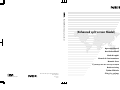 1
1
-
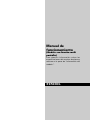 2
2
-
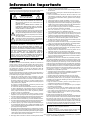 3
3
-
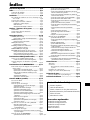 4
4
-
 5
5
-
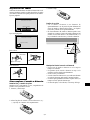 6
6
-
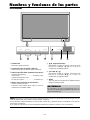 7
7
-
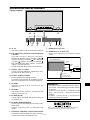 8
8
-
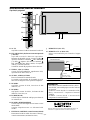 9
9
-
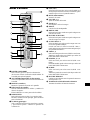 10
10
-
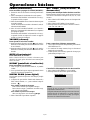 11
11
-
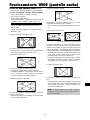 12
12
-
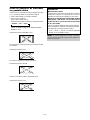 13
13
-
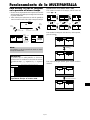 14
14
-
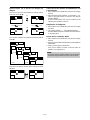 15
15
-
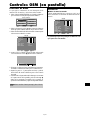 16
16
-
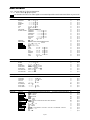 17
17
-
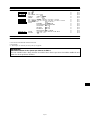 18
18
-
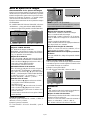 19
19
-
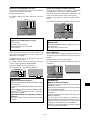 20
20
-
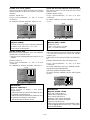 21
21
-
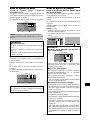 22
22
-
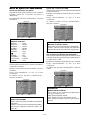 23
23
-
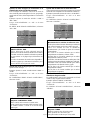 24
24
-
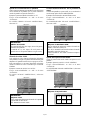 25
25
-
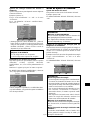 26
26
-
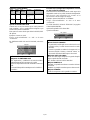 27
27
-
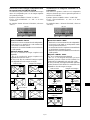 28
28
-
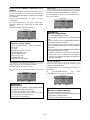 29
29
-
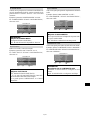 30
30
-
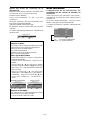 31
31
-
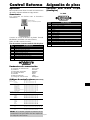 32
32
-
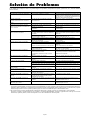 33
33
NEC PlasmaSync® 50XR5 El manual del propietario
- Categoría
- Televisores de plasma
- Tipo
- El manual del propietario
- Este manual también es adecuado para
Artículos relacionados
-
NEC PlasmaSync® 50XR6 Manual de usuario
-
NEC PlasmaSync® 42XM4 El manual del propietario
-
NEC 42XM5 Manual de usuario
-
NEC 60XM5, PX-60XM5A Manual de usuario
-
NEC PlasmaSync® 42XM4 Manual de usuario
-
NEC PlasmaSync® 50XC10 El manual del propietario
-
NEC PlasmaSync® 50XM6 El manual del propietario
-
NEC PlasmaSync® 60XP10 El manual del propietario
-
NEC PlasmaSync® 60XP10 El manual del propietario